Ang ProcessOn ay isang propesyonal at mahusay na tool sa pagguhit na sumusuporta sa real-time na online na pakikipagtulungan sa pagitan ng maraming tao. Maaari itong magamit upang gumuhit ng iba't ibang mga graphics tulad ng mga mapa ng isip, mga flow chart, mga diagram ng prototype, UML, BPMN, mga diagram ng topology ng network, atbp. Dahil sa simpleng disenyo ng page nito, Ang maayos na karanasan sa pagpapatakbo at mayaman at matalinong mga mapagkukunan ng nilalaman ay lubos na minamahal ng mga user.
Gayunpaman, maaaring medyo nalilito ang mga bagong user kapag nahaharap sa maraming function at pagpipilian sa pagguhit ng ProcessOn. Samakatuwid, upang payagan ang bawat bagong user ng ProcessOn na mabilis na maging pamilyar sa tool na ito, nag-compile kami ng gabay ng baguhan upang matulungan kang madaling makapagsimula.
Pangunahing kasama sa nilalaman ng artikulong ito ang sumusunod na limang bahagi: kung paano gumawa ng mga file gamit ang ProcessOn, pagpapakilala sa ProcessOn mind map editor, pagpapakilala sa ProcessOn flowchart editor, pagpapakilala sa mga karaniwang operating function ng ProcessOn, at pagpapakilala sa ProcessOn enterprise.
Bisitahin ang home page ng opisyal na website ng ProcessOn, at ang mga hindi naka-log in na user ay i-click ang "Libreng Paggamit", "Login", at "Libreng Pagpaparehistro" na mga buton upang makapasok sa personal na pahina ng file pagkatapos makumpleto ang pag-login.
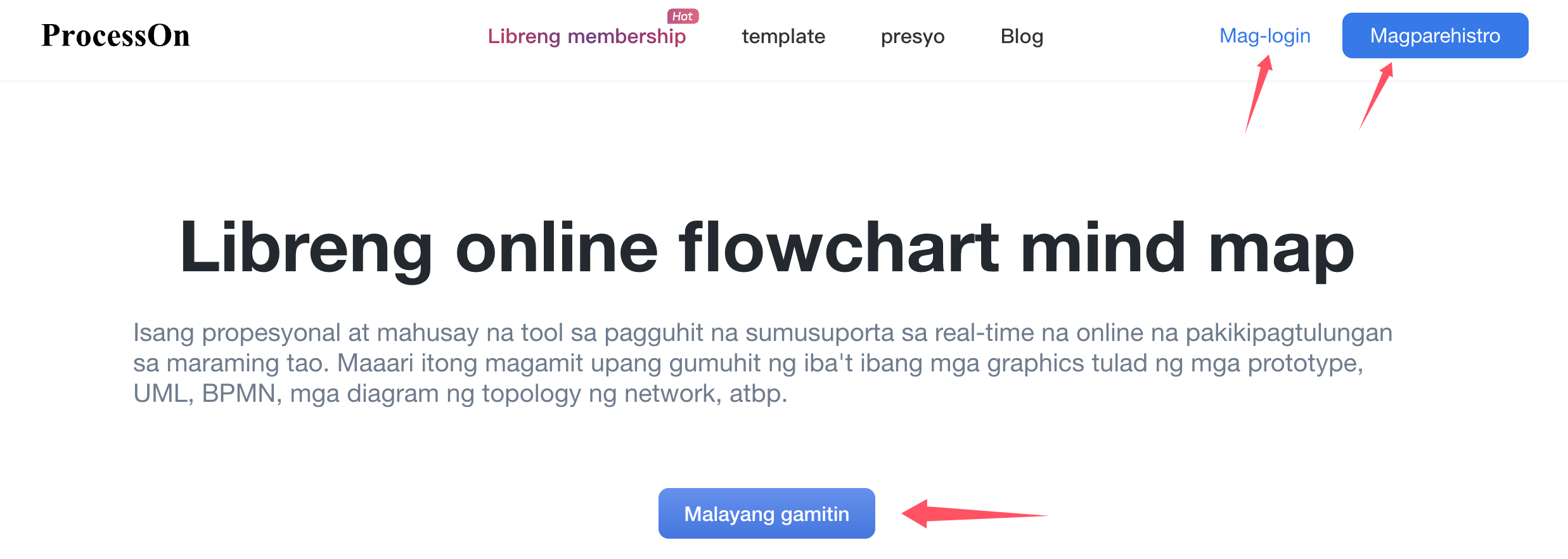
Proseso ng pagpapatakbo para sa mga hindi naka-log na user
Ang mga naka-log in na user ay nag-click sa "Ipasok ang Aking Mga File" upang makapasok sa pahina ng personal na file.
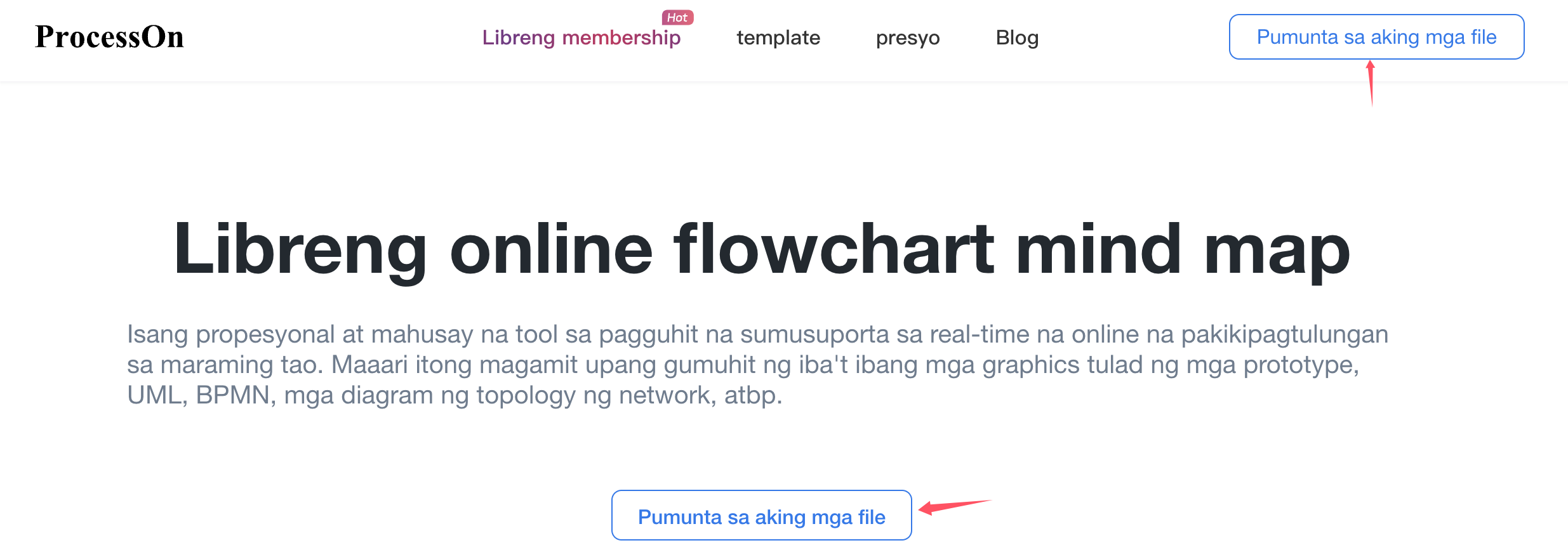
Proseso ng pagpapatakbo ng user sa pag-login
Ang layout ng pahina ng personal na file ay naglalaman ng sampung pangunahing lugar, tulad ng ipinapakita sa figure sa ibaba:
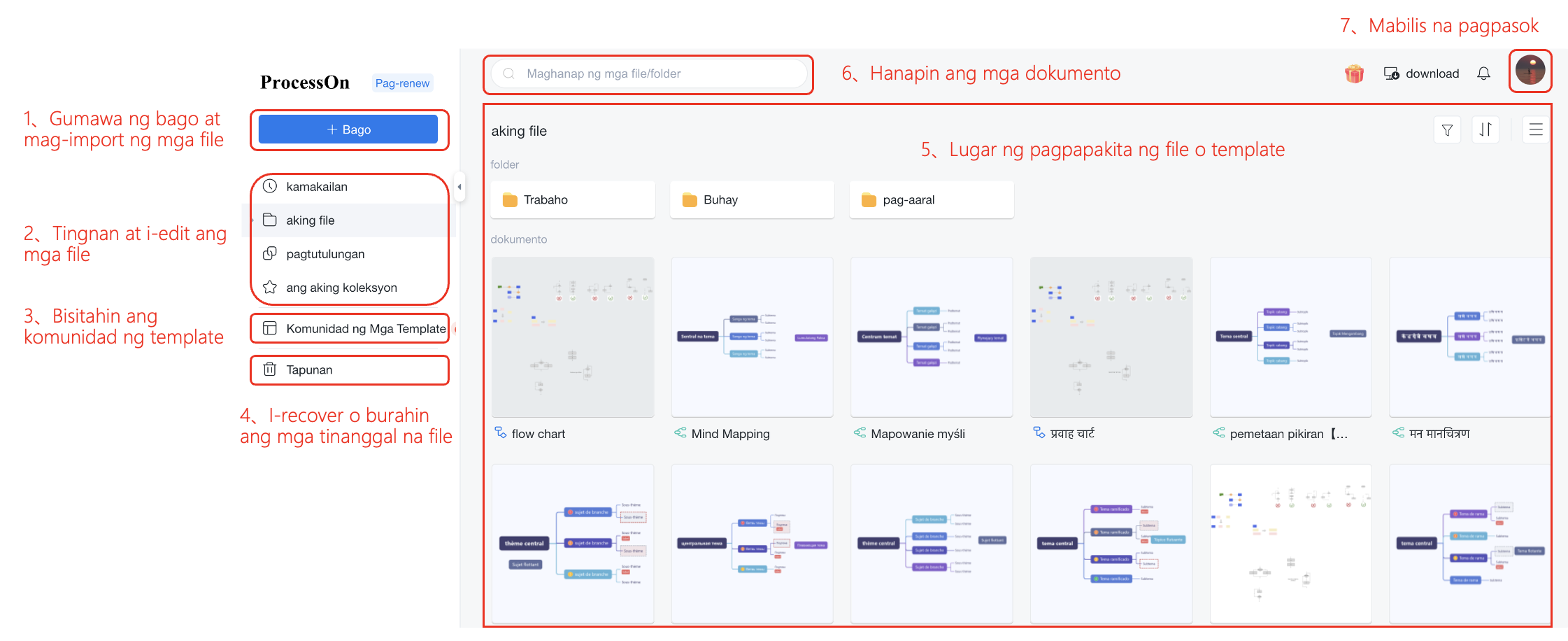
Personal na file page functional area distribution
Maaari mong i-click ang button na "Bago" sa kaliwang bahagi ng pahina ng personal na file at piliin na lumikha o mag-import ng isang file maaari mo ring i-right-click ang blangkong bahagi sa kanang bahagi ng pahina ng personal na file upang direktang lumikha ng isang file;
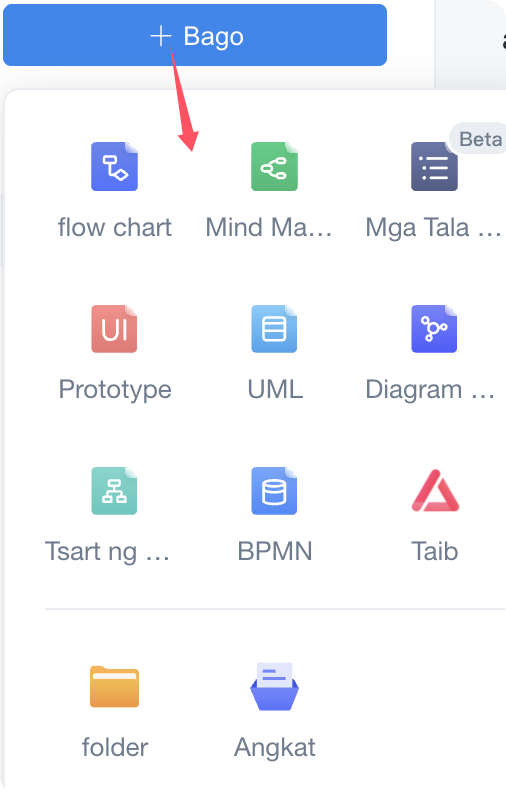
Mga suportadong format para sa mga bagong file
Kasama sa mga uri ng dokumentong kasalukuyang sinusuportahan para sa pag-import ang mga format ng xmind, mmap, mm, km, opml, pos, vsdx, at csv.
Ang paksa ay isa sa mga pangunahing elemento ng isang mind map. Mayroong apat na iba't ibang uri ng mga paksa sa isang mind map, ang pangunahing paksa, sangay na paksa, subtopic, at libreng paksa. Kasama rin dito ang mga paksa ng magulang at mga paksa ng kapatid batay sa mga lohikal na relasyon.
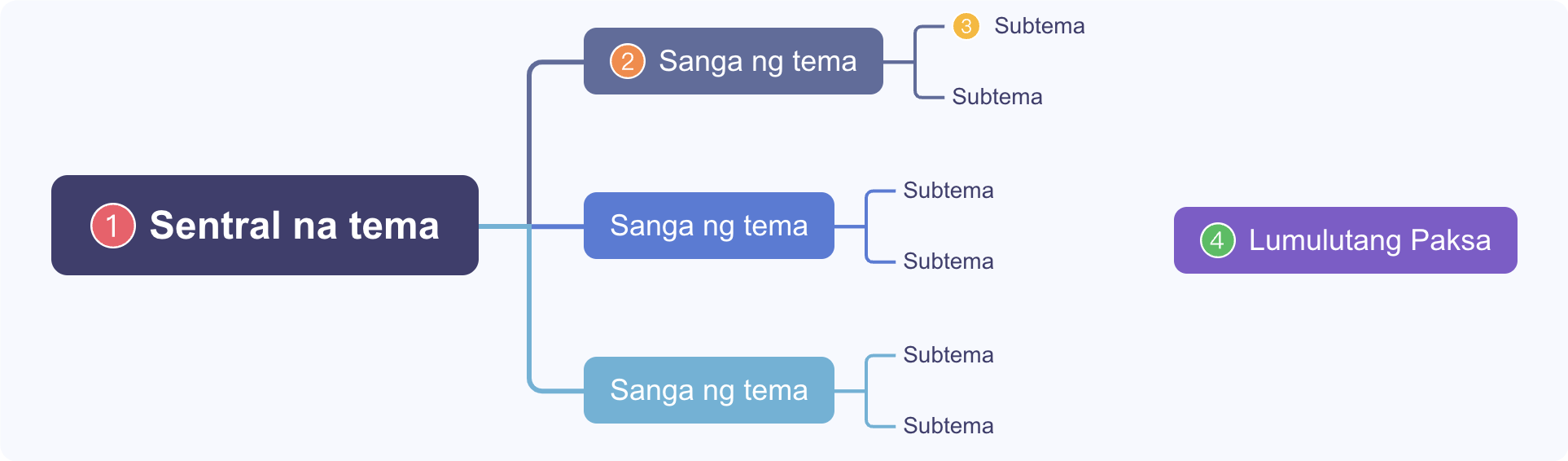
4 na tema para sa mga mapa ng isip
Ang interface ng editor ng mind map ng ProcessOn ay kinabibilangan ng: title bar, menu bar, editing area, multi-canvas management bar, page navigation bar, right toolbar, at top function buttons.
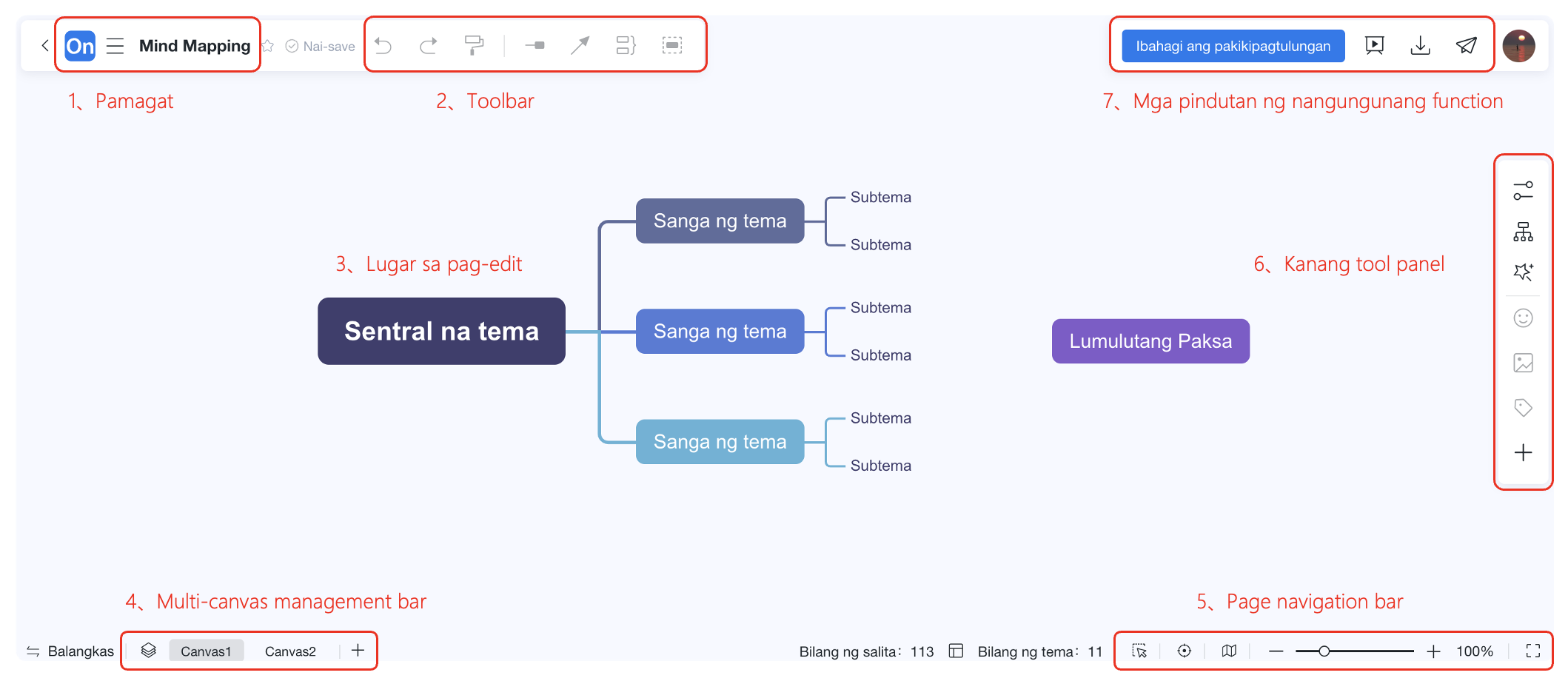
Mind map editor functional area distribution
I-double click ang pamagat sa tab bar upang baguhin ang pangalan ng pamagat. Ang simbolo ng icon sa kaliwang bahagi ng pamagat ay ang entry point para sa mabilis na operasyon Kapag inilagay ang mouse sa lugar na ito, lalabas ang isang drop-down na menu, kabilang ang mga operasyon tulad ng paggawa ng bagong file, pag-preview ng kasalukuyang file, nang manu-mano. pag-save ng kasalukuyang file, paghahanap at pagpapalit ng mga keyword, at mga makasaysayang talaan.
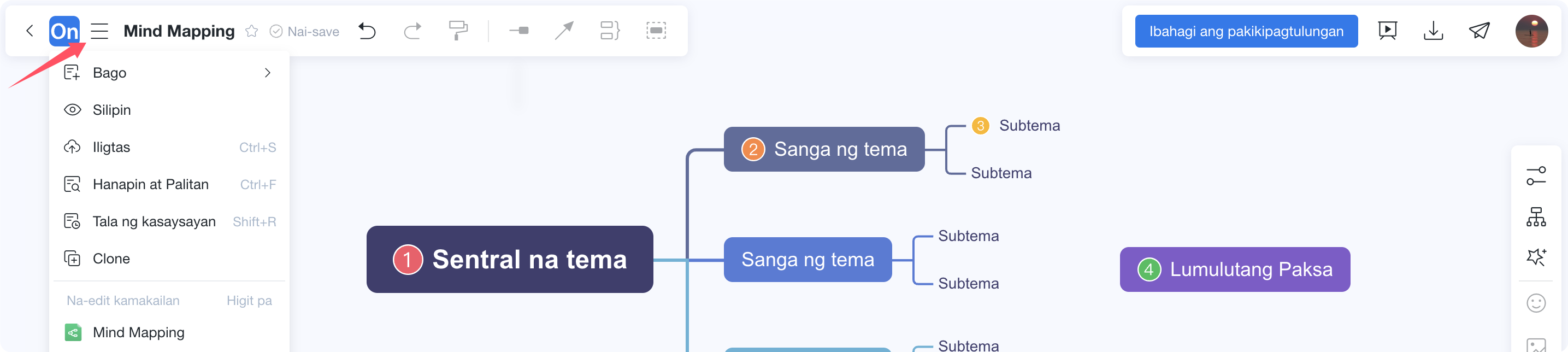
Bar ng pamagat ng editor ng mind map
Ang simbolo ng asterisk sa kanang bahagi ng bar ng pamagat ay ang pindutan ng koleksyon Pagkatapos i-click ito, maaari mong kolektahin ang kasalukuyang file Maaari mong mahanap ang file sa pahina ng personal na file -> Aking Koleksyon sa susunod.
①【I-undo/Ibalik】: Ang Ctrl/Cmd+Z ay i-undo, ang Ctrl/Cmd+Y ay i-restore.
②【Format Painter】: Maaaring gawing simple ng Format Painter ang mga hakbang, pag-isahin ang pangkalahatang istilo ng nilalaman ng page, at makatulong na mapabuti ang kahusayan sa pagguhit. Kung nais mong mabilis na ilapat ang mga estilo sa isang tema sa iba pang mga tema, maaari kang mag-click sa tema at piliin ang format na pag-andar ng pintor, pagkatapos ay mag-click sa mga tema na gusto mong ilapat ang estilo, at sa wakas ay mag-left-click sa isang blangko na lugar o pindutin ang ESC key upang lumabas sa format na pintor. Bilang karagdagan, maaari mo ring pindutin nang matagal ang Ctrl key upang pumili ng maraming tema, at pagkatapos ay ayusin ang format nang sabay-sabay.

Menu Bar--Format Painter
③【Linya ng asosasyon】: Ginagamit upang ilarawan ang relasyon sa pagitan ng alinmang dalawang node. I-click ang bubble sa linya ng association para itakda ang end point, kulay, kapal, atbp. ng linya ng association.
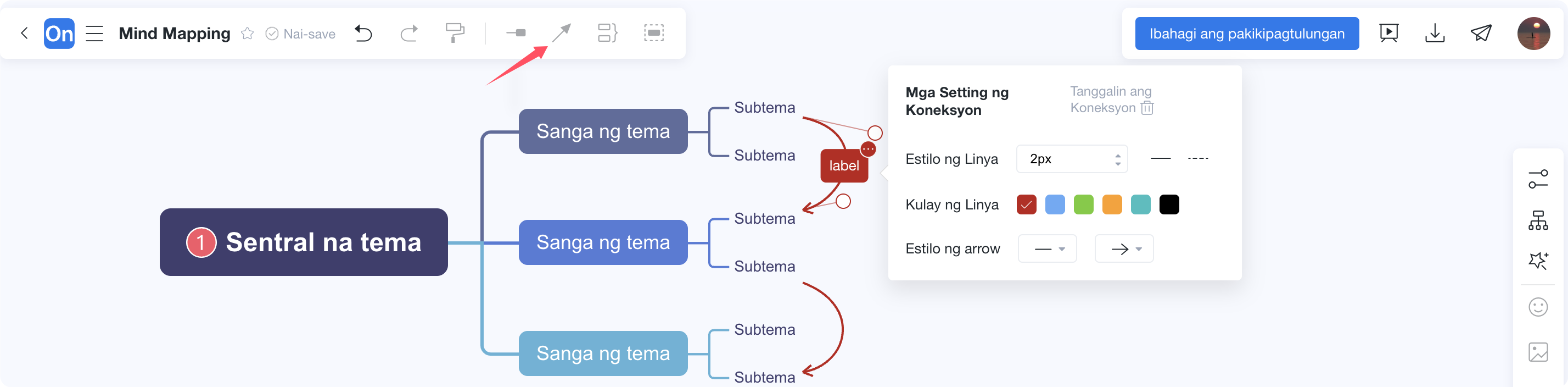
Magdagdag ng linya ng kaugnayan
④【Buod】: Ibuod at ibuod ang maraming node. Mayroong dalawang paraan upang magdagdag ng buod:
i. Mag-click sa node at piliin ang function ng buod, pagkatapos ay i-drag ang kahon upang pumili ng higit pang mga node, at sa wakas ay magbigay ng isang paglalarawan ng buod;
ii. Pagkatapos i-click ang paksa ng magulang, piliin ang function ng buod nang direkta. Panghuli, mag-click sa bubble sa outline upang itakda ang estilo at kulay.
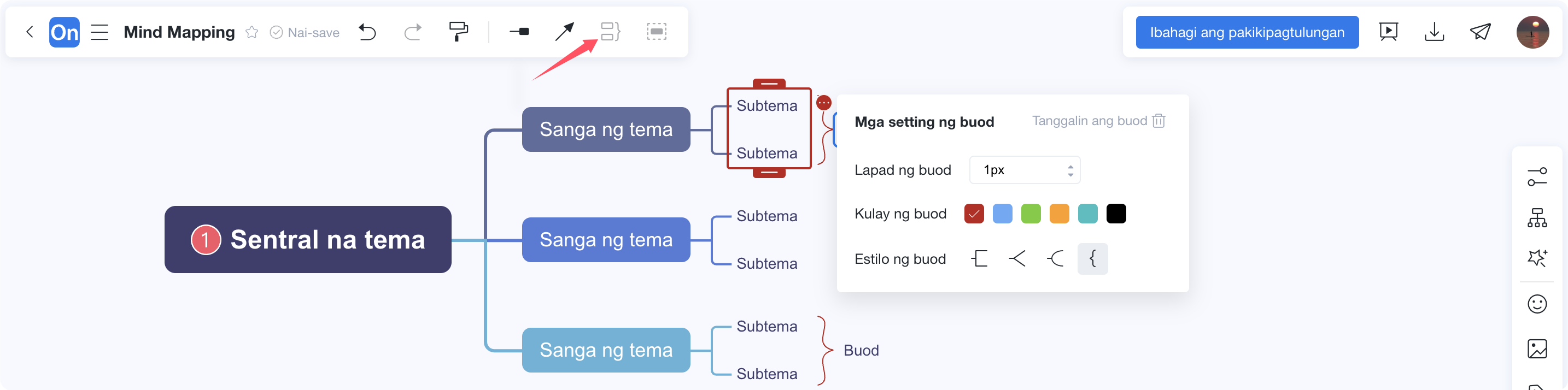
Magdagdag ng buod
⑤【Outer Frame】: Ginagamit upang maglagay ng espesyal na diin sa isa o higit pang mga node ay maaaring idagdag sa itaas ng panlabas na frame. Mayroong dalawang paraan upang magdagdag ng panlabas na frame:
i. Mag-click sa node at piliin ang panlabas na frame function, pagkatapos ay i-drag ang kahon upang pumili ng higit pang mga node;
ii. Pagkatapos mag-click sa parent na tema, direktang piliin ang frame function. I-click ang bubble sa panlabas na frame upang itakda ang estilo at kulay ng panlabas na frame.
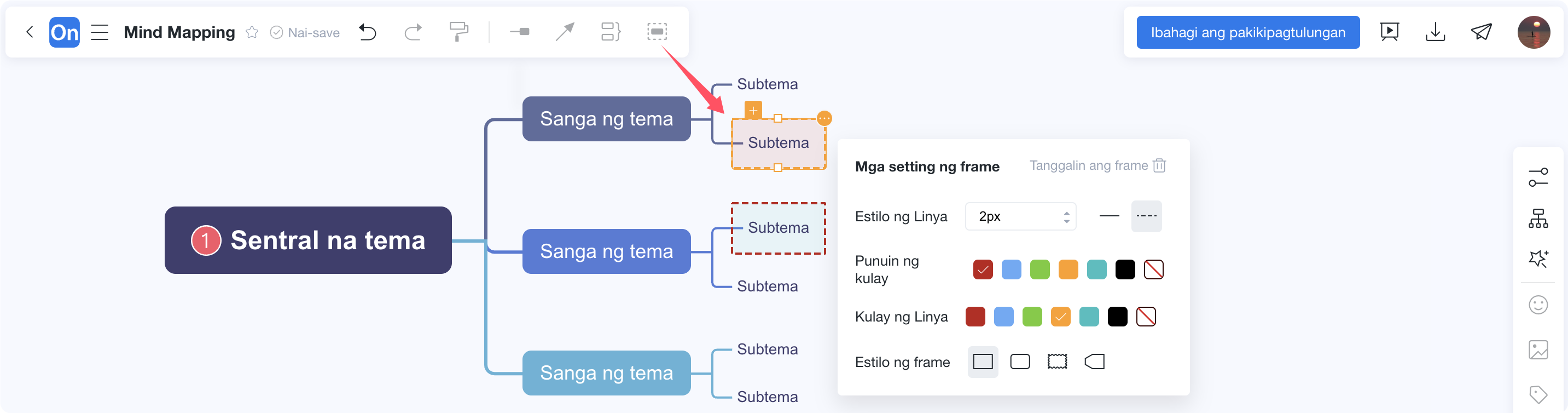
Magdagdag ng frame
Ang lugar ng pag-edit ay ang pangunahing lugar para sa pagguhit ng mga mapa ng isip. Pagkatapos gumawa ng bagong blangkong file, magkakaroon lamang ng isang sentral na paksa ang pahina Maaari mong pindutin ang Enter key upang magdagdag ng paksa ng sangay, ang Tab key upang magdagdag ng subtopic, o maaari mong i-right-click ang sentral na paksa at piliin ang "Bagong Subtopic. ". Mag-click upang pumili ng isang paksa at i-drag ito upang ayusin ang posisyon ng paksa at ang mga subtopic nito. Kapag gumuhit, ang lapad at taas ng sukat ng canvas ng lugar sa pag-edit ay awtomatikong lalawak kasama ng nilalaman.
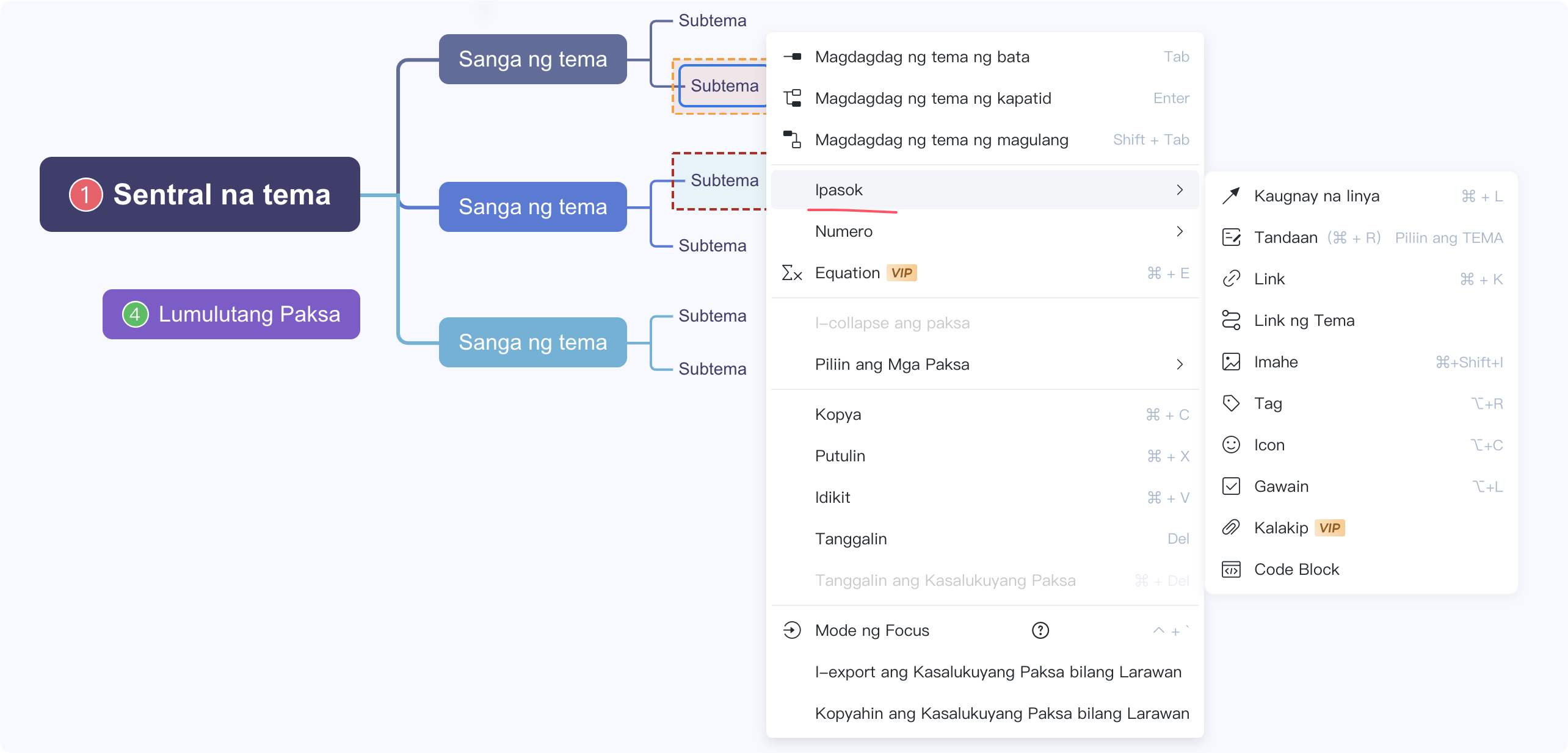
Lugar sa pag-edit ng editor ng mind map
Kabilang sa mga karaniwang tool sa mind mapping sa market, ang isang file ay karaniwang naglalaman lamang ng isang canvas, at isang canvas ang kumakatawan sa isang kumpletong mind map. Sinusuportahan ng ProcessOn ang paggawa ng maraming canvases sa parehong file: i-click ang "+" na button sa kaliwang bahagi ng ibaba ng canvas upang magdagdag ng bagong canvas upang piliin ang pamagat ng canvas na palitan ang pangalan, kopyahin, at tanggalin. Piliin ang "I-export ang lahat ng canvases" kapag nagda-download ng file para mag-export ng multi-canvas na content.
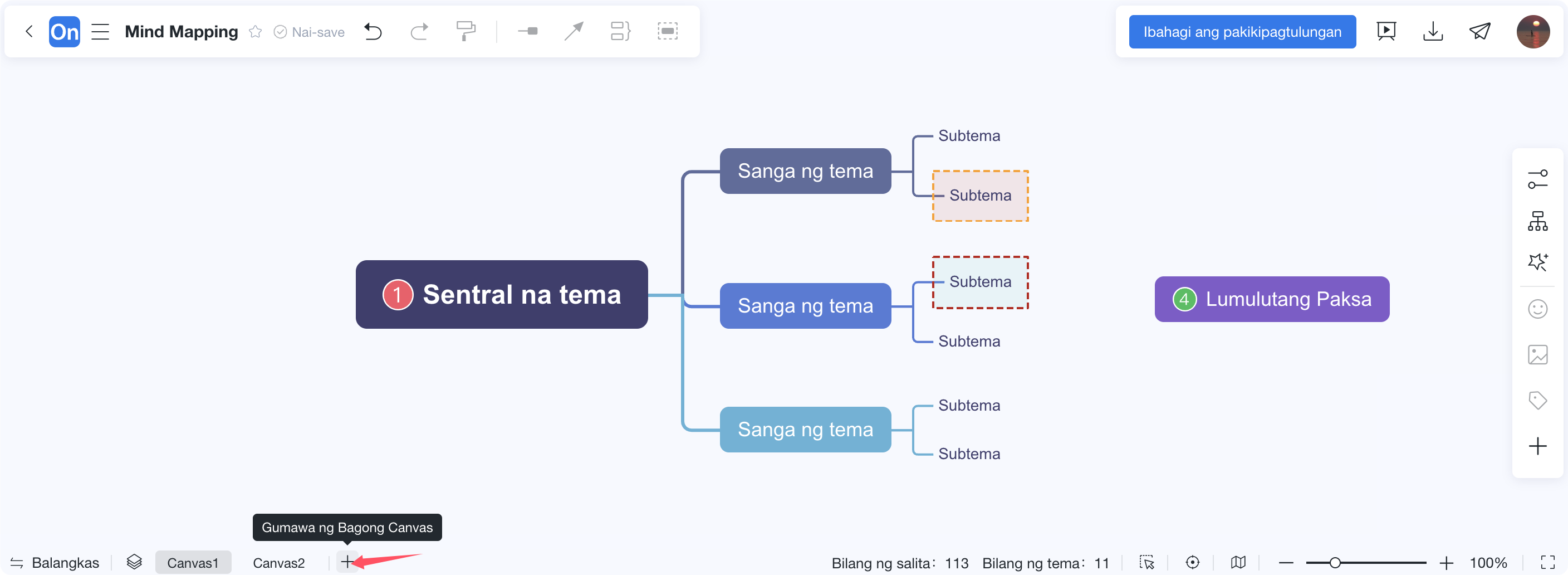
Editor ng mind map--maraming canvases
【Tingnan ang Navigation】: Maaari mong i-preview at iposisyon ang canvas upang makatulong na mahanap at mabilis itong mahanap. Kapag may masyadong maraming nilalaman sa canvas, i-click ang target na lokasyon sa view navigation upang lumipat sa target na lokasyon, maaari mo ring i-drag ang view ng lugar sa mapa sa target na lokasyon;
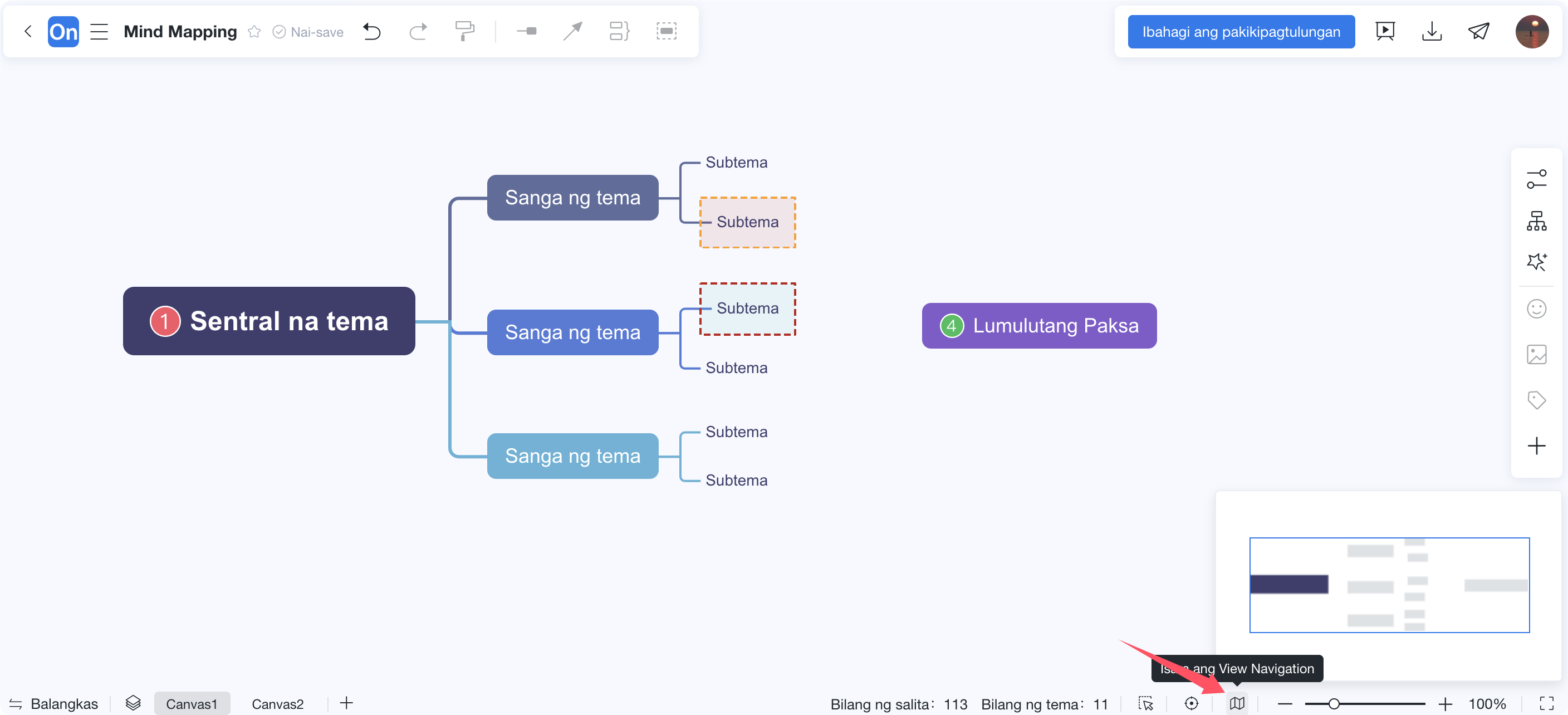
Mind Map Editor--Tingnan ang Navigation
①【Estilo】--ginagamit upang baguhin ang canvas, tema, at istilo ng teksto.
Pumili ng tema o maraming tema at piliin ang "Estilo - Estilo ng Tema" sa kanang toolbar upang baguhin ang tema at istilo ng layout ng teksto. Sinusuportahan ng "Estilo - Estilo ng Pahina" ang pagbabago sa background ng canvas fill, tema ng sangay at puwang ng sub-tema, at pagdaragdag ng mga watermark ng file (hindi hihigit sa 15 character).
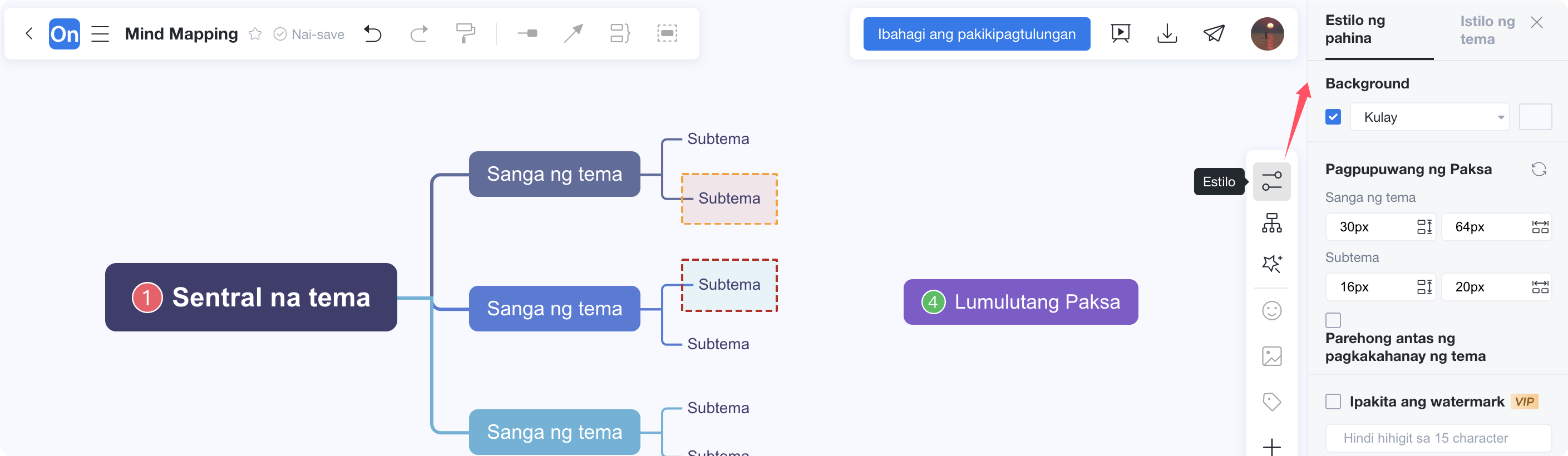
Kanang toolbar--Estilo
② 【Structure】-- Nagbibigay ang ProcessOn ng 14 na istruktura ng pag-iisip, na sumasaklaw sa walong pangunahing istruktura: mind map, logic diagram, tree structure diagram, organization chart, fishbone diagram, timeline, tree diagram, at bracket diagram.
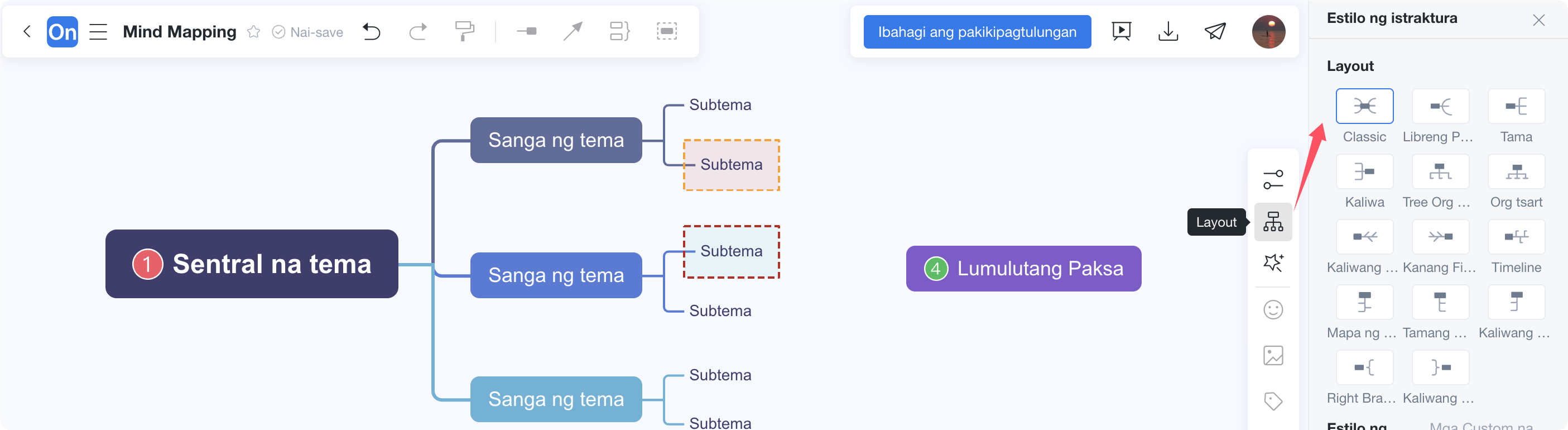
Kanang toolbar--Istruktura
③【Estilo】--Maaari mong ayusin ang kulay at istilo ng istraktura ng mind map.
Piliin ang "Estilo - Estilo ng System" sa kanang toolbar. Mayroong kabuuang 44 na opisyal na built-in na istilo ng system na mapagpipilian mo. I-click ang button na "..." sa kanang sulok sa itaas ng larawan ng istilo upang itakda ito bilang default na istilo Maaari mong gamitin ang istilong ito nang direkta sa susunod na gumawa ka ng bagong mapa ng isip.
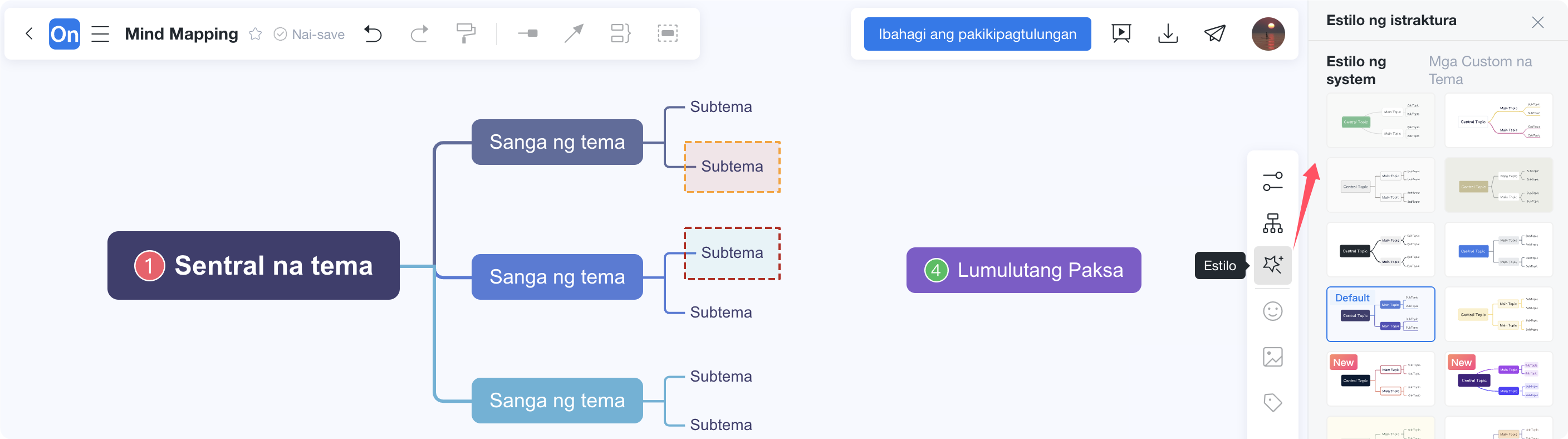
Kanang toolbar--Estilo
Bilang karagdagan, maaari mo ring piliin ang "Estilo - Custom na Estilo" sa kanang toolbar upang idisenyo ang iyong paboritong istraktura, mga font, mga linya at mga kulay, na maaaring magamit muli pagkatapos i-save.
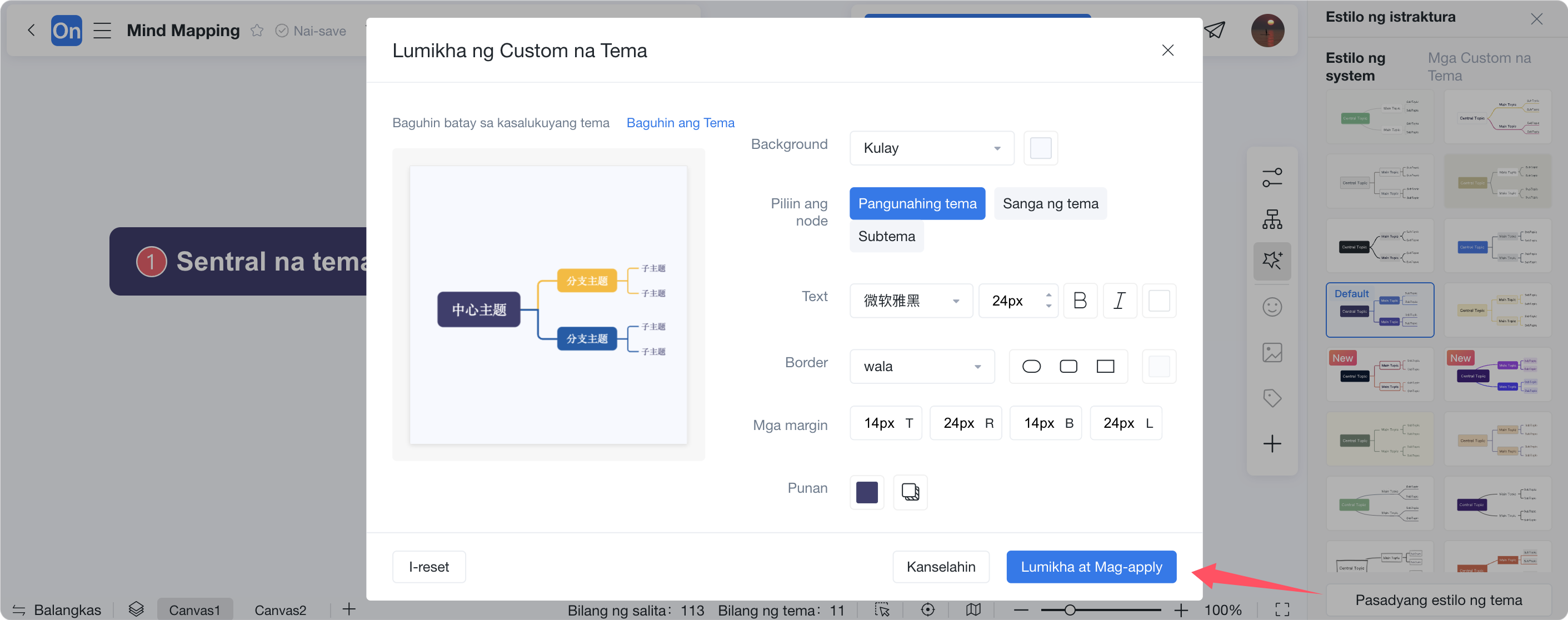
Kanang toolbar--Custom na istilo
④【Icon】--Ginagamit upang ipahiwatig ang kahalagahan ng node, pag-unlad ng pagkumpleto, at priyoridad ng gawain.
Pumili ng anumang node at i-click ang icon na button sa kanang toolbar upang magpasok ng icon sa ibaba ng node, o i-right click ang node at ipasok ang icon. Maaari mong baguhin ang kulay at palitan ang nilalaman ng icon sa pamamagitan ng direktang pagpili sa icon sa loob ng node.
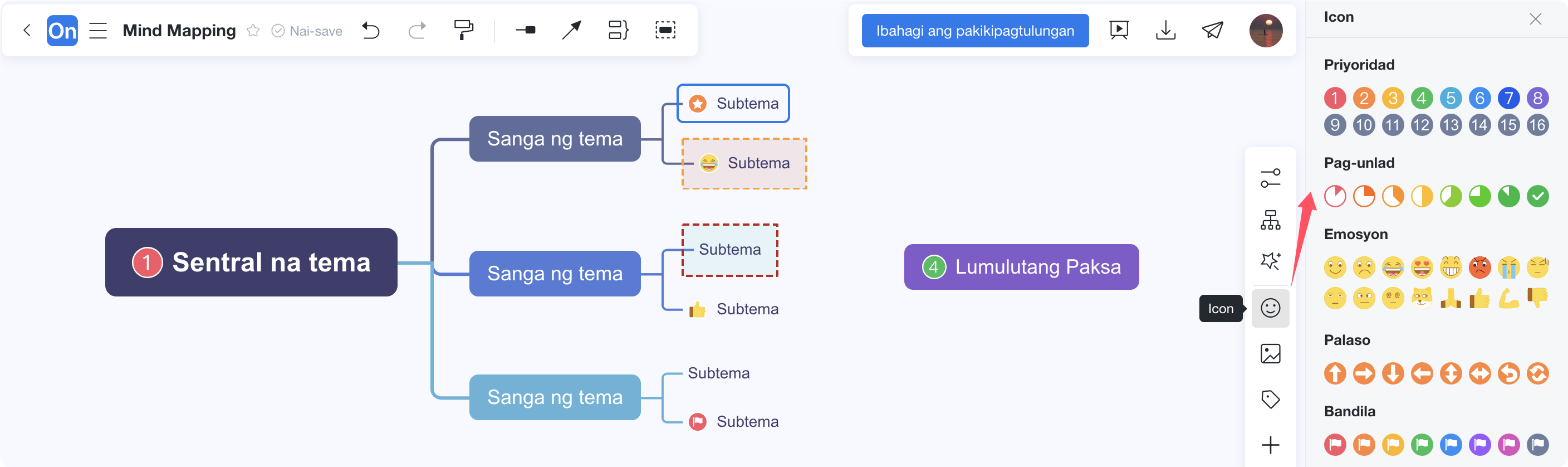
Kanang toolbar--mga icon
⑤【Mga Larawan】--Makakatulong ang mga larawan na kumpletuhin ang paglalarawan ng nilalaman ng node.
Pumili ng anumang node at i-click ang button na "Larawan" sa kanang toolbar upang magpasok ng larawan sa ibaba ng node, o i-right-click ang node upang magpasok ng larawan. Sinusuportahan ng ProcessOn ang pagpasok ng mga lokal na larawan, mga larawang naka-link sa network, at maaari ding maghanap ng mga larawan online. Pagkatapos ipasok ang larawan, maaari mo ring i-customize ang posisyon o laki ng larawan.
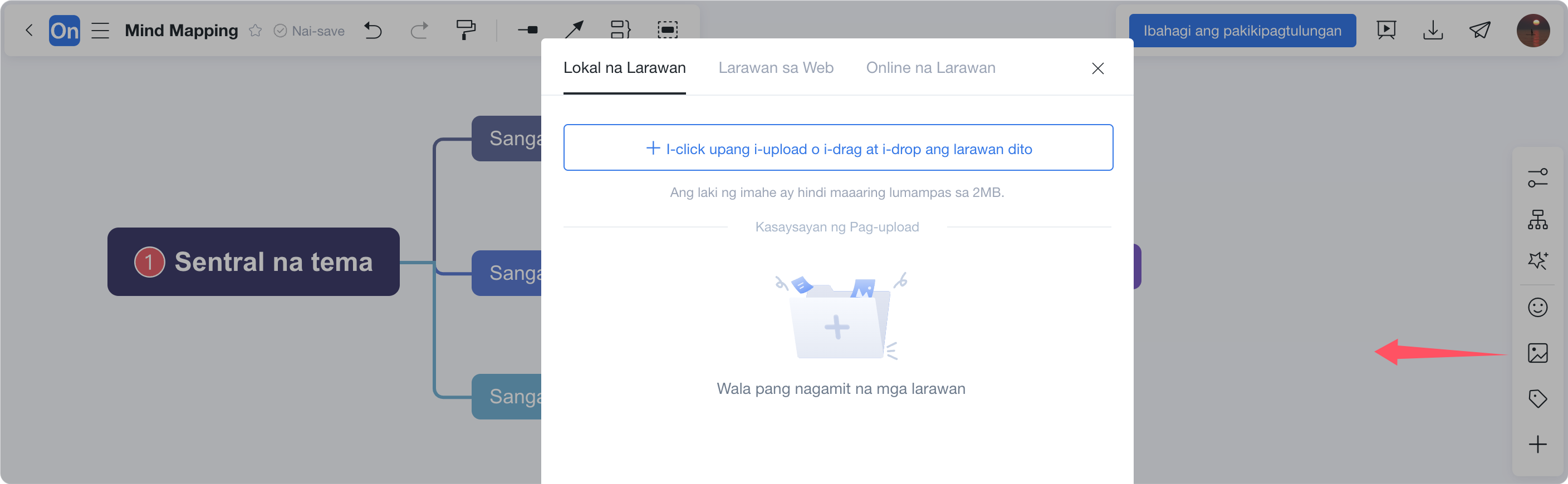
Kanang toolbar--mga larawan
⑥【Label】--Maaaring gamitin ang label upang uriin at lagyan ng label ang nilalaman ng node.
Pumili ng anumang node at i-click ang button ng label sa kanang toolbar upang maglagay ng label sa ibaba ng node, o i-right click ang node at maglagay ng label. Mag-click ng label upang baguhin ang kulay at nilalaman ng label, o i-save ito bilang isang madalas na ginagamit na label.
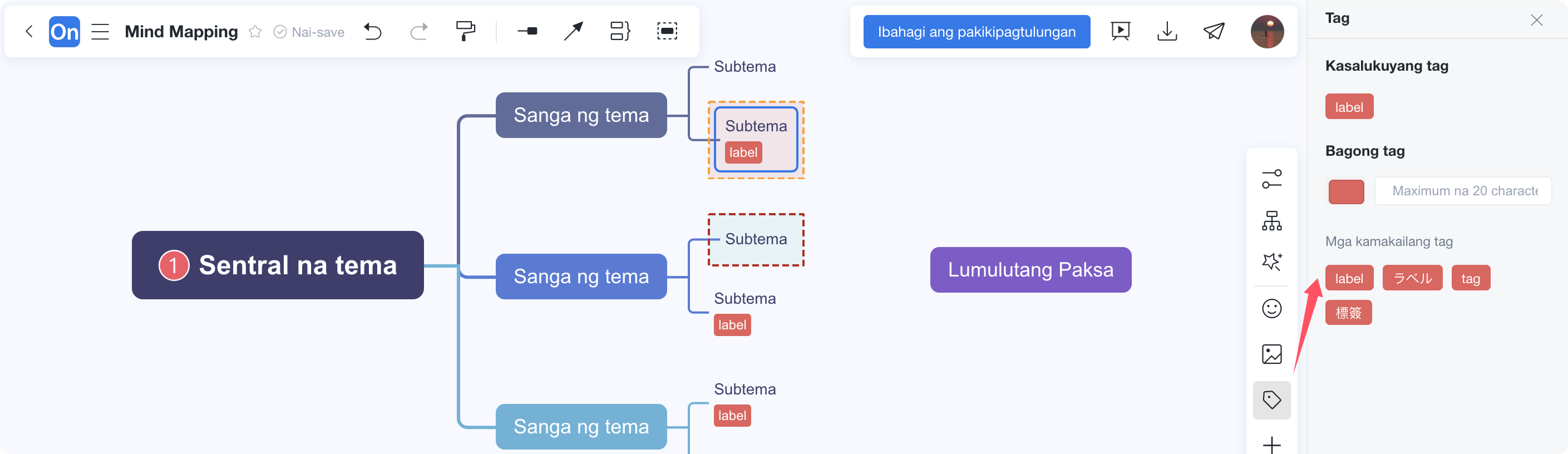
Kanang toolbar--label
① 【Magbahagi at makipagtulungan】:Makipagtulungan sa mga file sa iba, suportahan ang maraming tao na mag-edit nang sabay-sabay, mag-save sa real time, at mag-synchronize sa mga millisecond, suportahan ang pagtatakda ng mga pahintulot sa pag-edit ng kabilang partido; Pinahusay na kahusayan sa pakikipagtulungan, pinahusay na mga epekto sa komunikasyon, na-promote na pagbabahagi ng kaalaman, at pinababang gastos sa oras at enerhiya.

Magbahagi at makipagtulungan
②【Presentasyon】: Ang pag-andar ng presentasyon ay nagbibigay-daan sa iyong mapa ng isip na maipakita nang hiwalay sa anyo ng mga slide ng PPT Ang bawat node/lugar ay parang slide. Maaaring ilapat ang function na ito sa mga sitwasyon tulad ng pag-uulat sa trabaho at pagbabahagi ng nilalaman.

Editor ng mind map--demo
③【Mag-download ng mga file】: Sinusuportahan ang pag-export ng PNG, JPG, Word, Excel, PPT, SVG, POS file, XMind file, at FreeMind file.
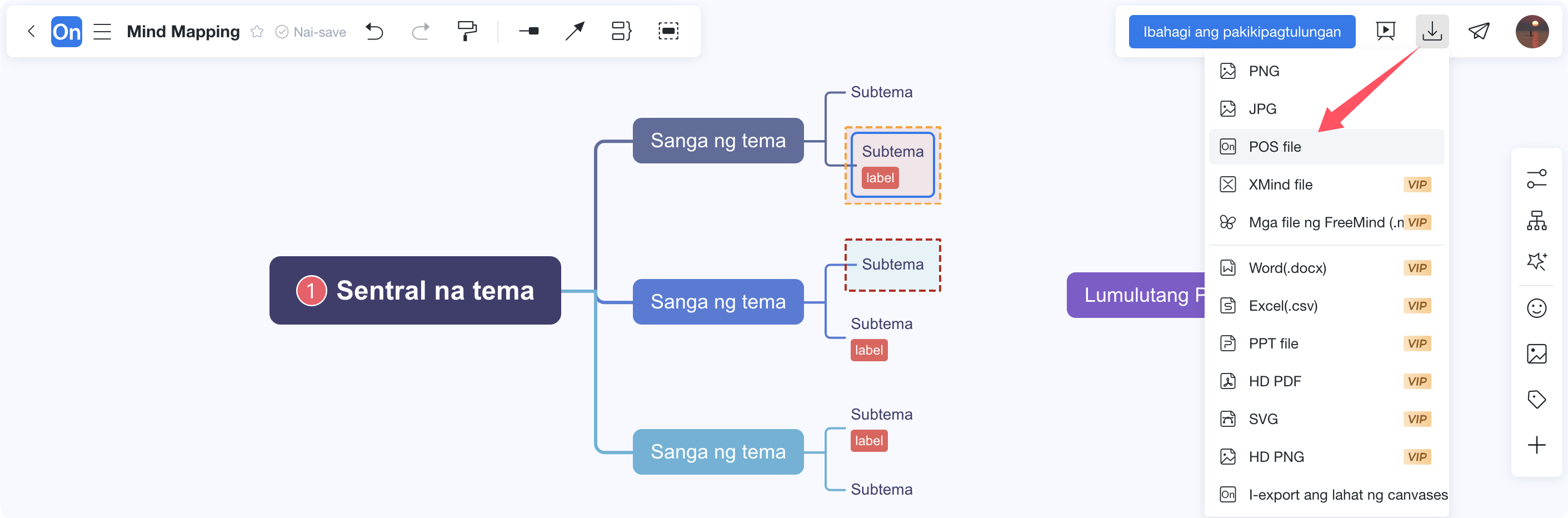
Mind map editor--download ng file
④【Mag-publish ng mga template】:Maaari mong i-publish ang iyong mga gawa sa komunidad ng template ng ProcessOn Kung nakatakda ang isang clone na presyo kapag ini-publish ang file, makakatanggap ang creator ng mga benepisyo kapag nagbabayad ang ibang mga user para gamitin ang gawa.

Mag-publish ng mga template
Ang flowchart ay isang block diagram na representasyon ng isang algorithm, workflow o proseso Gumagamit ito ng iba't ibang uri ng mga kahon upang kumatawan sa iba't ibang uri ng mga hakbang, at ang bawat dalawang hakbang ay konektado ng mga arrow. Pinapadali ng representasyong ito na ilarawan ang mga solusyon sa mga kilalang problema.
Ang Flowchart ay isang simbolikong graphic na wika.
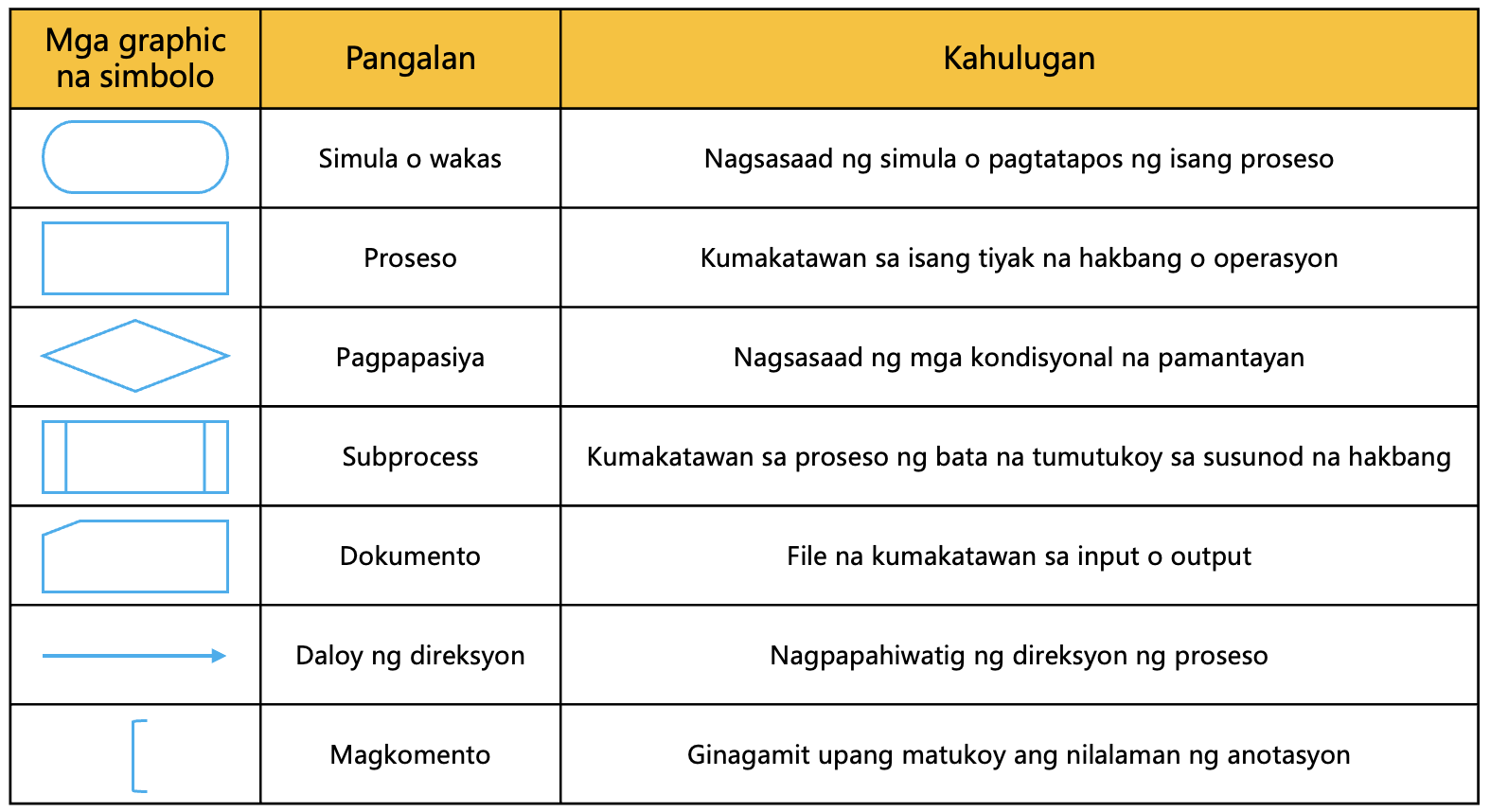
Karaniwang ginagamit na mga graphic na simbolo at kahulugan sa mga flow chart
Ang mga graphic na elemento sa itaas ay matatagpuan sa ProcessOn graphic component library.
Bilang karagdagan sa pag-master ng mga karaniwang ginagamit na simbolo ng flowchart, kailangan mo ring maunawaan ang mga detalye ng istruktura ng mga flowchart. Kasama sa tatlong pangunahing istruktura ng mga flow chart ang sequence structure, selection structure at loop structure.
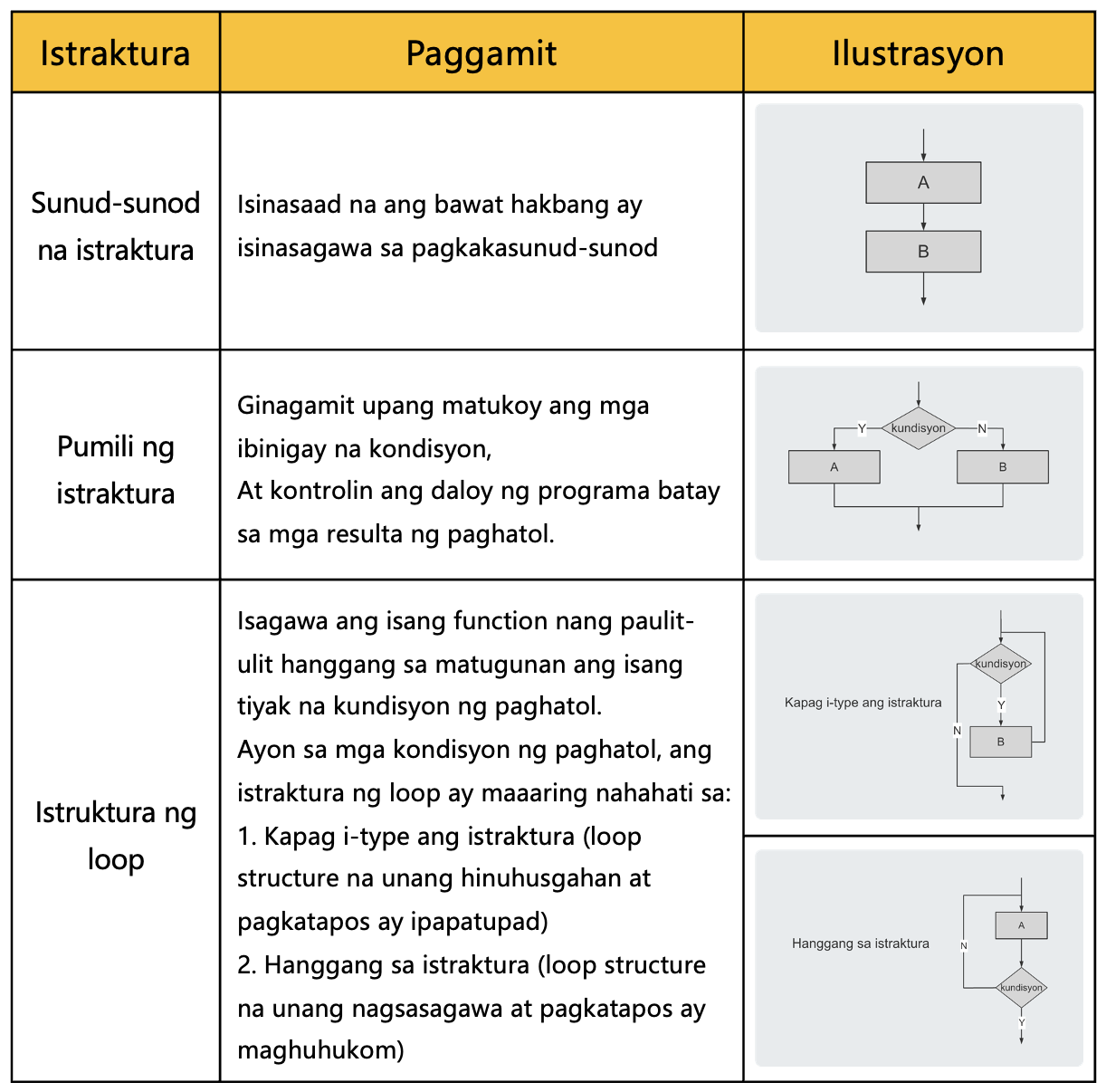
Tatlong mga detalye ng istruktura para sa mga flow chart
· Mga detalye ng format: Ang laki ng mga graphic na simbolo sa parehong flow chart ay kailangang pare-pareho ang istilo ng teksto at laki ng font;
· Mga detalye ng tuwid na linya: sundin ang pagkakasunud-sunod mula kaliwa hanggang kanan at itaas hanggang ibaba Kasabay nito, ang mga linya ng pagkonekta ay hindi maaaring tumawid o baluktot nang walang dahilan;
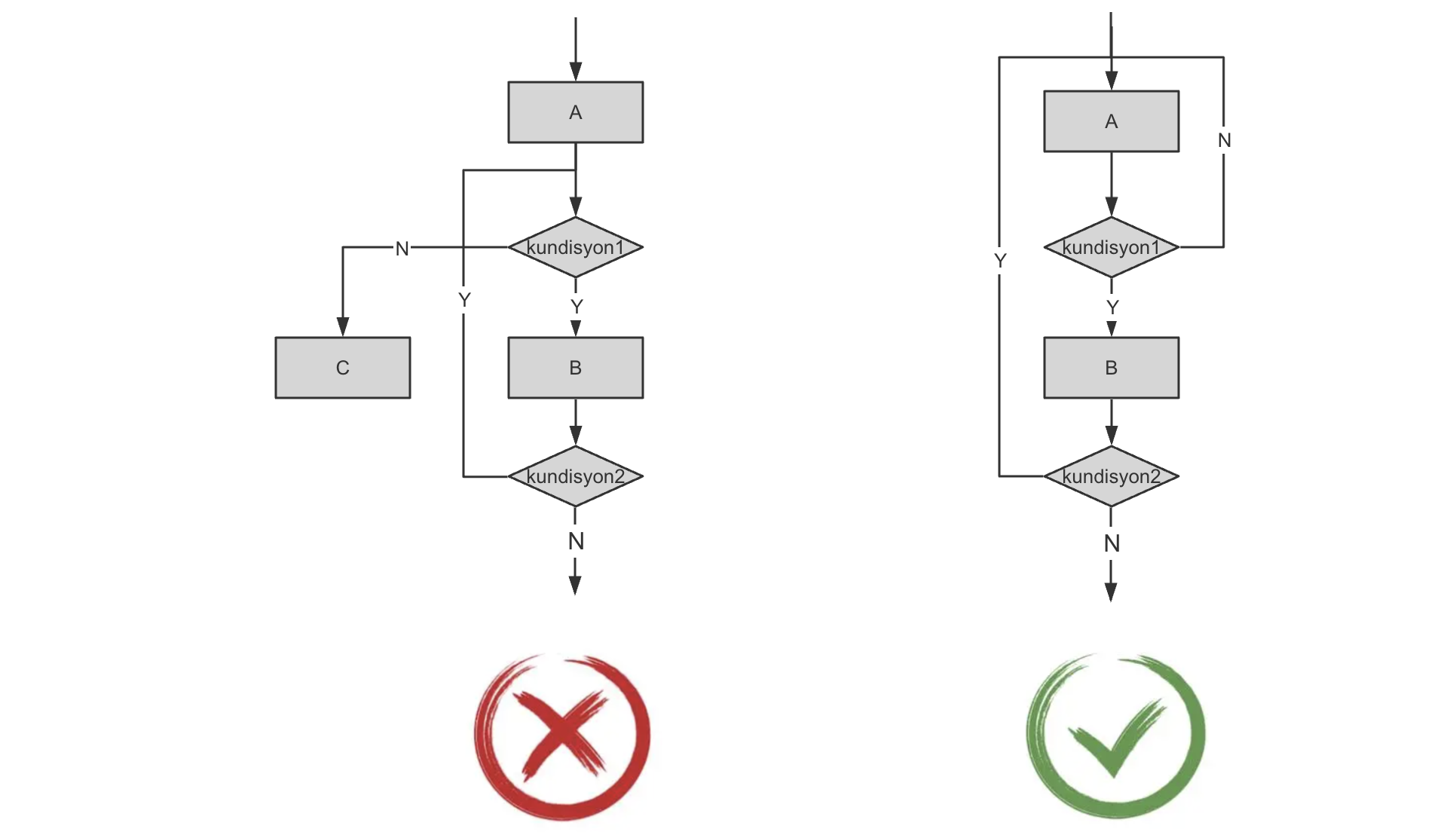
Detalye ng tuwid na linya ng flow chart
· Simula at wakas: Ang proseso ay dapat na may simula, hindi kinakailangang wakas. Ang simbolo ng pagsisimula ay maaari lamang lumitaw nang isang beses, habang ang simbolo ng pagtatapos ay maaaring lumitaw nang maraming beses (kung ang proseso ay sapat na malinaw, ang mga simbolo ng simula at pagtatapos ay maaaring alisin);
· Single-in, single-out na prinsipyo: Ang daloy ng pagpoproseso ay dapat na iguhit na may iisang pasukan at iisang labasan, at dapat ay may isang indicator na arrow lamang para sa parehong landas;
· Ang brilyante ay isang simbolo ng paghatol Ang hugis diyamante na kahon ng paghuhusga ay dapat na may dalawang arrow na umaagos, na tumutugma sa dalawang resulta ng pagproseso ng "Oo" at "Hindi" (o "Y" at "N"), at ang itaas na bahagi. at ang mga ibabang dulo ng simbolo ng paghatol ay normal na dumadaloy sa loob at labas ng Gamitin ang "Oo" o "Y", gamitin ang "Hindi" o "N" para sa pagpasok at paglabas ng kaliwa at kanang dulo;
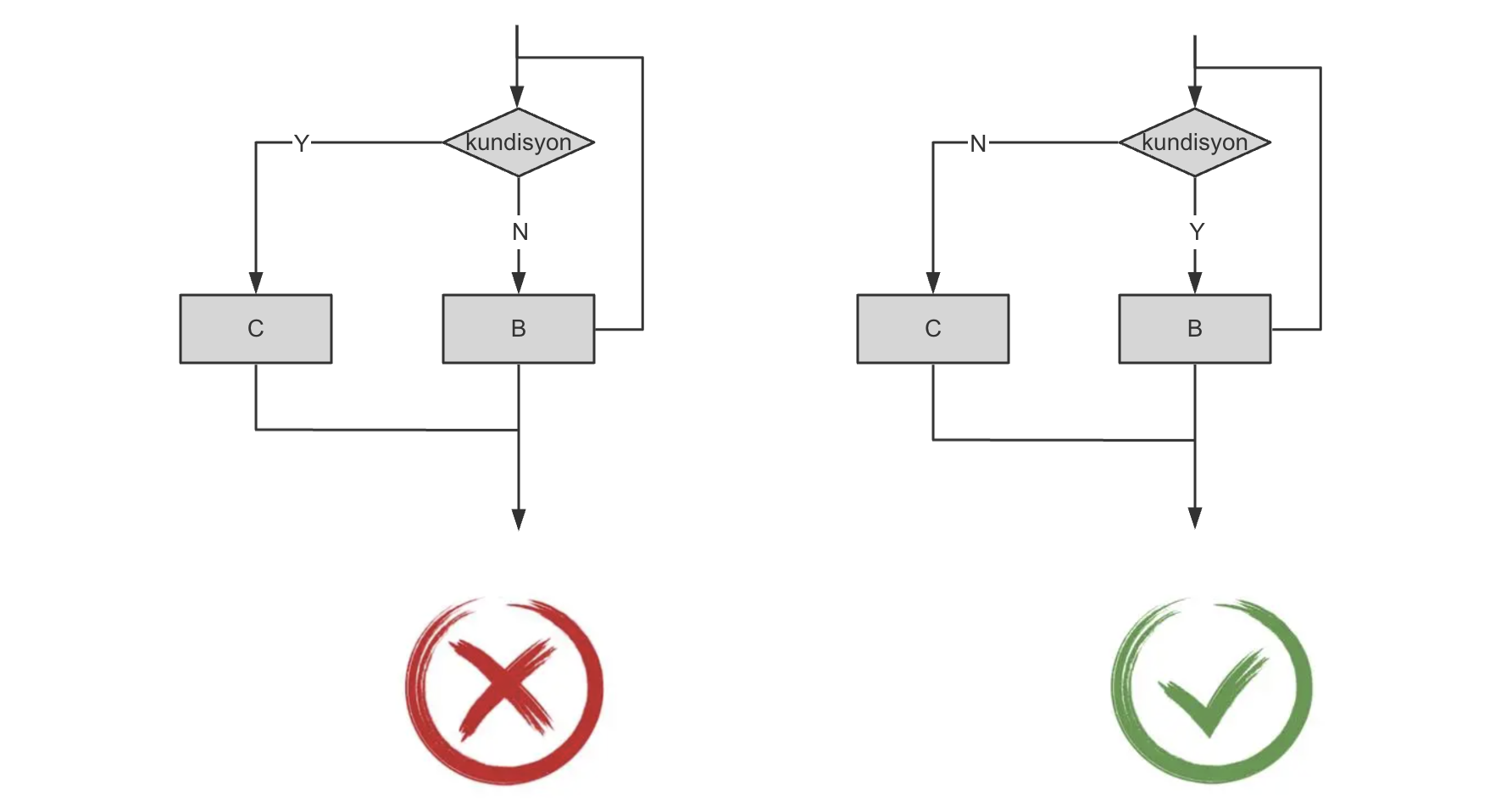
Flow chart simbolo ng paghatol ng brilyante
· Kombensiyon sa pagbibigay ng pangalan: Gumagamit ang pagpapangalan sa flowchart ng subject-predicate structure (halimbawa: proseso ng pag-login, proseso ng pag-order);
· Kung ang landas ng conditional judgment box ay nakasalalay sa direksyon ng pangunahing proseso;
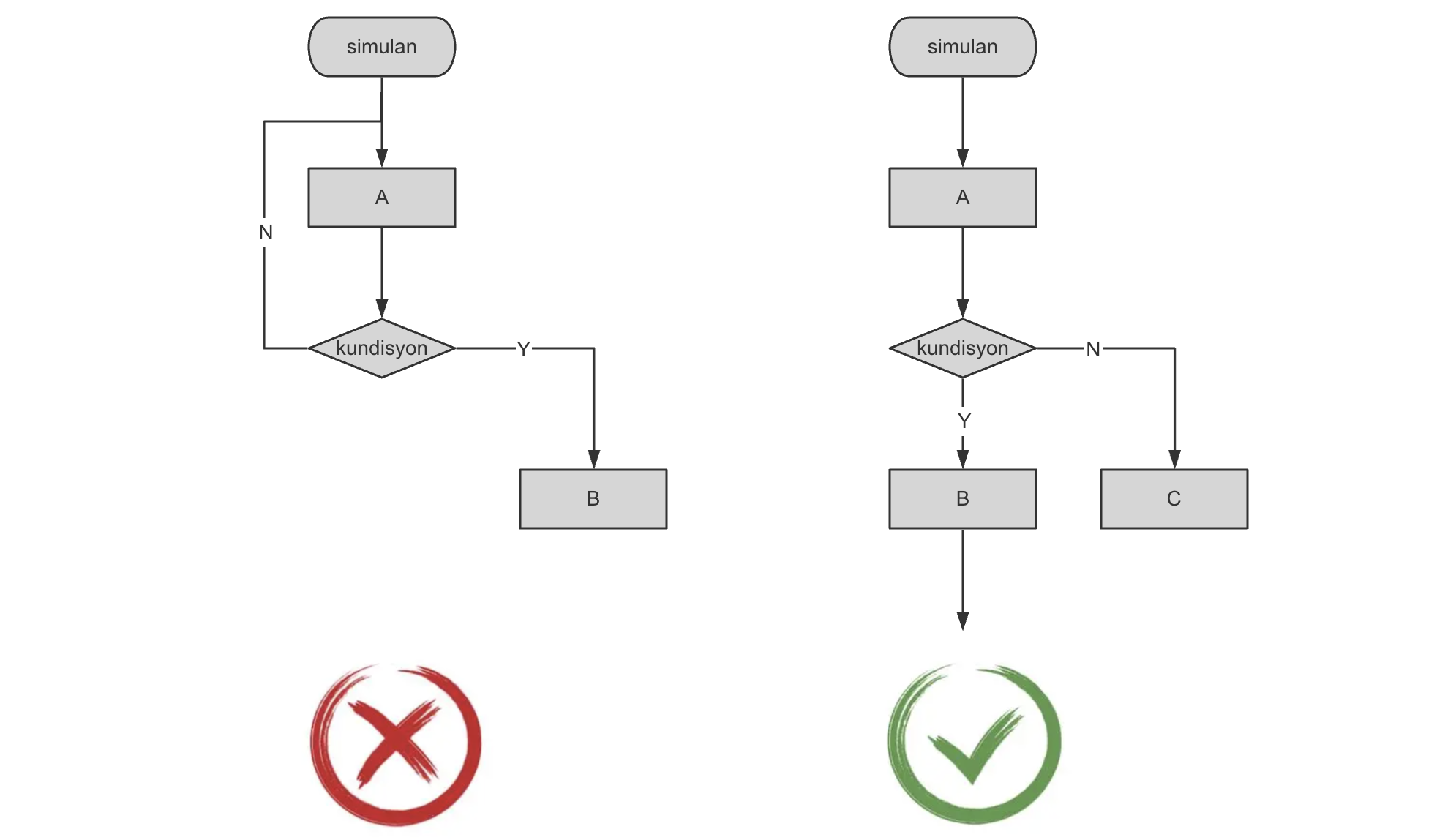
Flow chart conditional judgement box
· Kung ang relasyon sa pagpoproseso ng proseso ay parallel, ang mga proseso ay kailangang ilagay sa parehong taas;
· Ang pag-label ay dapat gamitin kung kinakailangan upang malinaw na ipaliwanag ang proseso, at ang mga espesyal na simbolo ng pag-label ay dapat gamitin para sa pag-label.
Ang interface ng editor ng processOn flowchart ay naglalaman ng kabuuang 9 na bahagi: title bar, menu bar, toolbar, graphic component area, multi-canvas management bar, page navigation bar, editing area, right tool panel, at top function buttons. Ang ilang mga operating area ng flowchart editor ay nag-o-overlap sa mga nasa mind map editor, kaya ang sumusunod ay pangunahing nagpapaliwanag sa iba't ibang functional na bahagi ng dalawa.
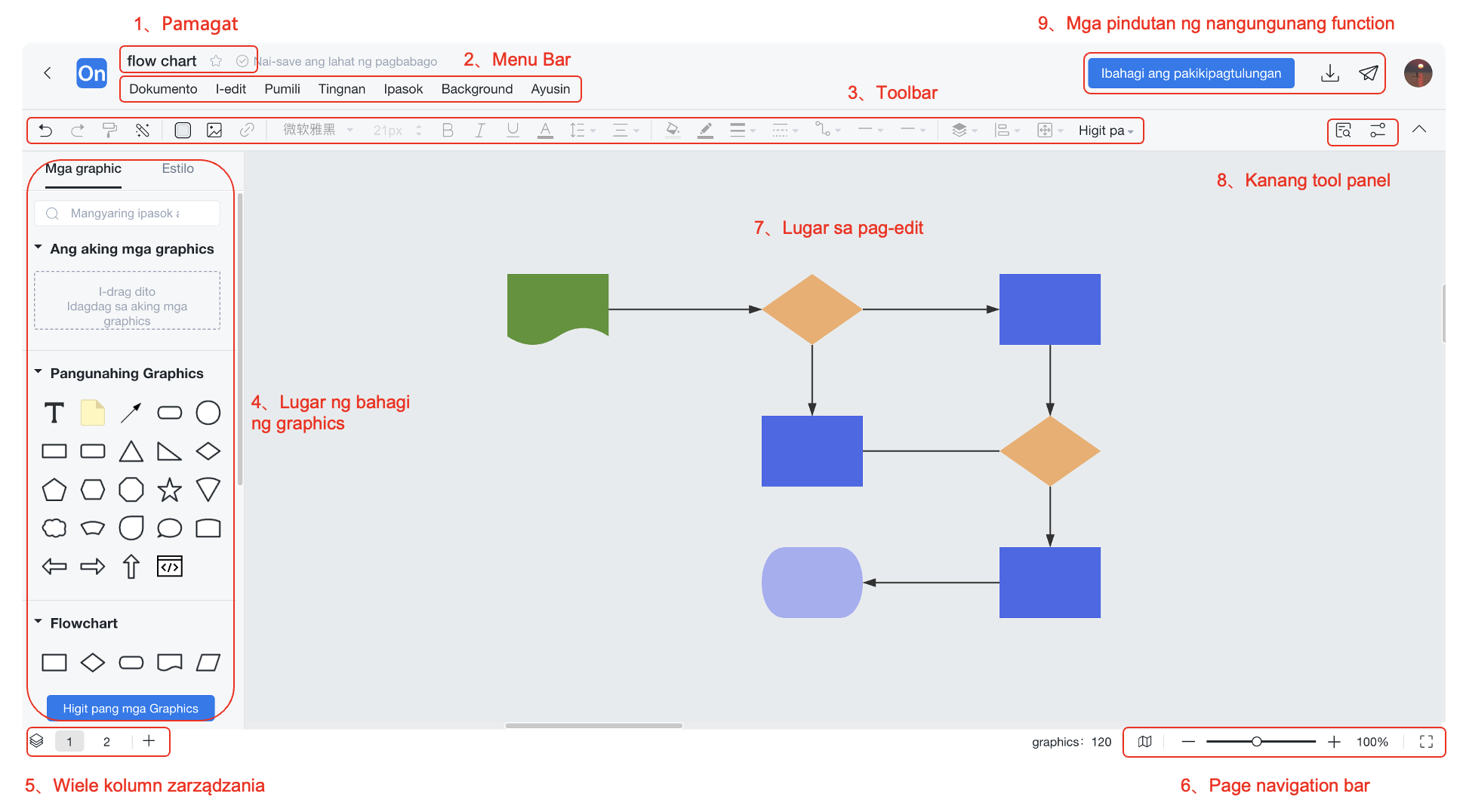
Flowchart editor functional area distribution
【Graphics Library】: Ang mga graphic na elemento sa bahagi ng bahagi ng graphics ay maaaring direktang i-drag sa lugar ng pag-edit sa kanan. May tatlong pinagmumulan ng mga graphic na elemento:
① Mga larawan sa Internet: Direktang maghanap ng mga larawan sa Internet sa box para sa paghahanap sa ibaba ng graphics library;
②Aking mga graphics: Mga larawang na-import mula sa lokal, sumusuporta sa svg, png at jpg na mga format;
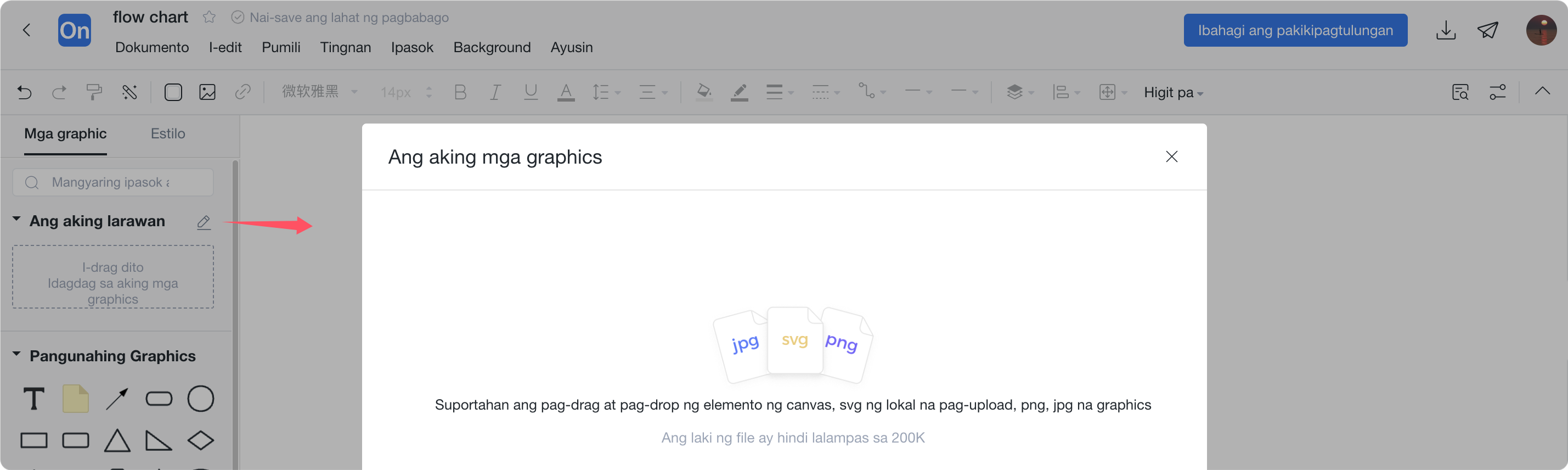
Graphics Library--Aking Graphics
③Opisyal na mga elemento ng grapiko: Sinasaklaw ang maraming elemento ng uri ng graphic gaya ng mga flow chart, BPMN, mga swim lane diagram, mga talahanayan, mga E-R diagram, UML, mga Venn diagram, mga diagram ng topology ng network, mga chart ng organisasyon, mga interface ng UI, atbp. I-click ang "Higit pang Mga Graphic" sa ibaba Maaari kang magdagdag ng kaukulang mga graphic na elemento sa bahagi ng graphic na bahagi sa kaliwa.
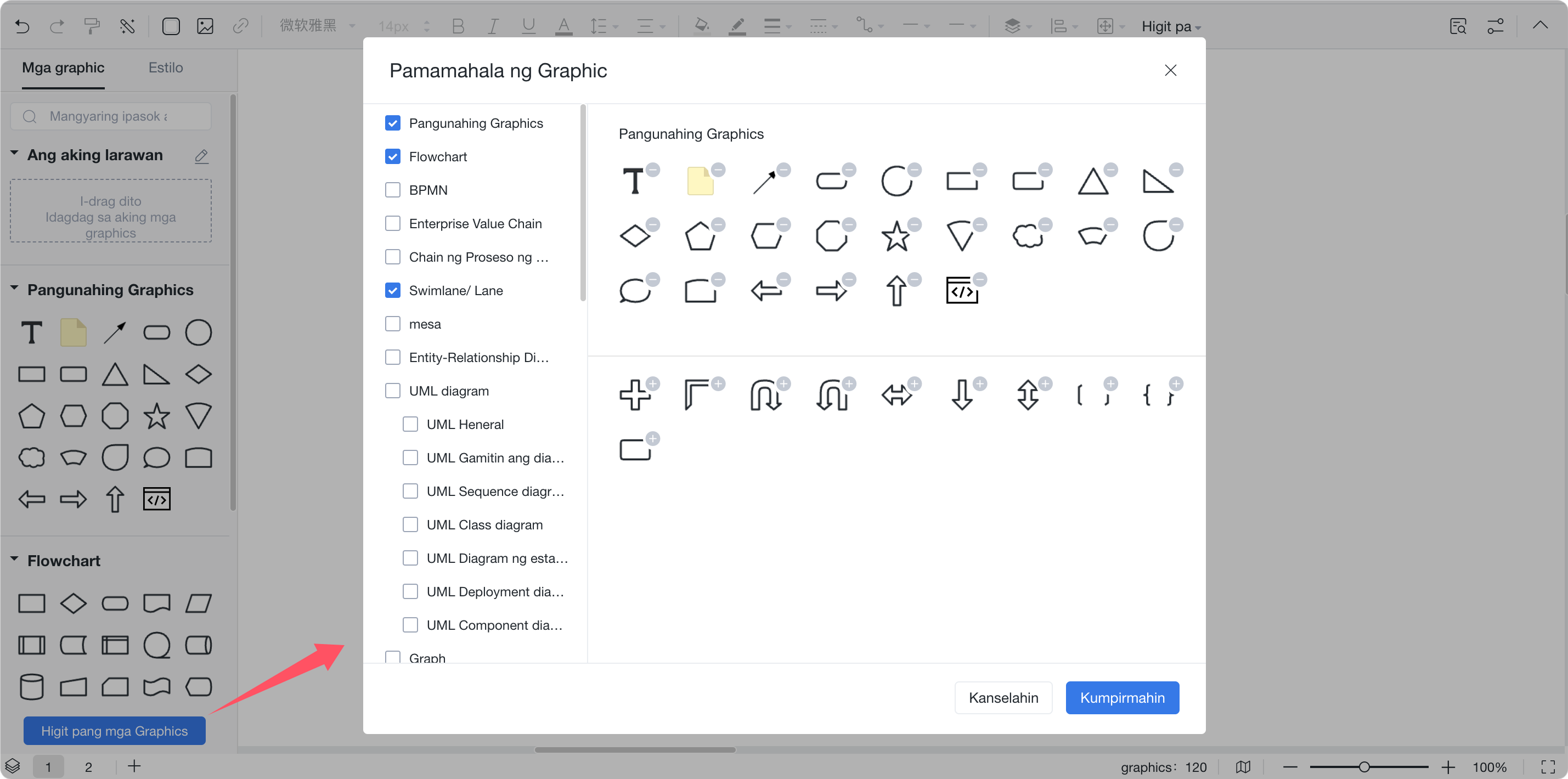
ProcessOn opisyal na mga graphic na elemento
【Estilo】: Ang editor ng ProcessOn na flowchart ay may built-in na 24 na opisyal na inirerekomendang mga istilo na mapagpipilian mo Mag-click sa kaukulang istilo upang ilapat ito sa iyong pagguhit sa isang pag-click.
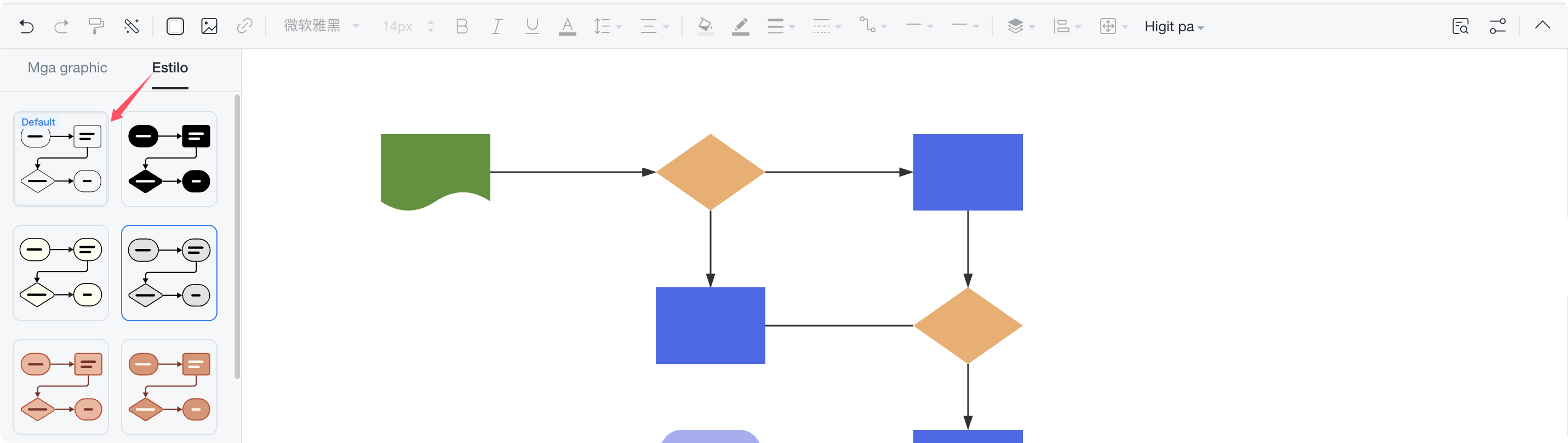
Inirerekomenda ng opisyal na istilo ng ProcessOn flowchart
【Pag-aayos】: Kabilang dito ang tatlong pagpapatakbo: graphic alignment, graphic distribution, at pagtutugma ng laki, na maaaring mabilis na mag-type ng mga graphic na elemento.
Graphic alignment: Ihanay ang mga hindi pantay na graphic na elemento ayon sa kaukulang alignment.
Mga hakbang sa pagpapatakbo: Piliin ang graphic na elemento na gusto mong i-align, pagkatapos ay i-right-click (o i-click ang "Ayusin" na button sa menu bar), at piliin ang anumang paraan ng pag-align sa loob ng "Alignment Distribution".
· Pag-align sa kaliwa: Pagkatapos piliin ang lahat ng mga graphic na elemento, ihanay ang mga ito sa pinakakaliwang graphic sa canvas;
· Pag-align sa gitna: Pagkatapos piliin ang lahat ng mga graphic na elemento, kalkulahin ang gitnang linya batay sa pinakakaliwa at pinakakanang mga graphic na posisyon ng canvas, at ihanay sa gitnang linya;
· Pag-align sa kanan: Pagkatapos piliin ang lahat ng mga graphic na elemento, ihanay ang mga ito sa pinakakanang graphic sa canvas;
· Top alignment: Pagkatapos piliin ang lahat ng graphic elements, ihanay ang mga ito sa pinakamataas na graphic sa canvas;
· Vertical center alignment: Pagkatapos piliin ang lahat ng graphic na elemento, ang gitnang linya ay kinakalkula batay sa mga graphic na posisyon sa itaas at ibaba ng canvas, at nakahanay sa gitnang linya;
· Pag-align sa ibaba: Pagkatapos piliin ang lahat ng mga graphic na elemento, ihanay ang mga ito sa pinakamababang graphic sa canvas.
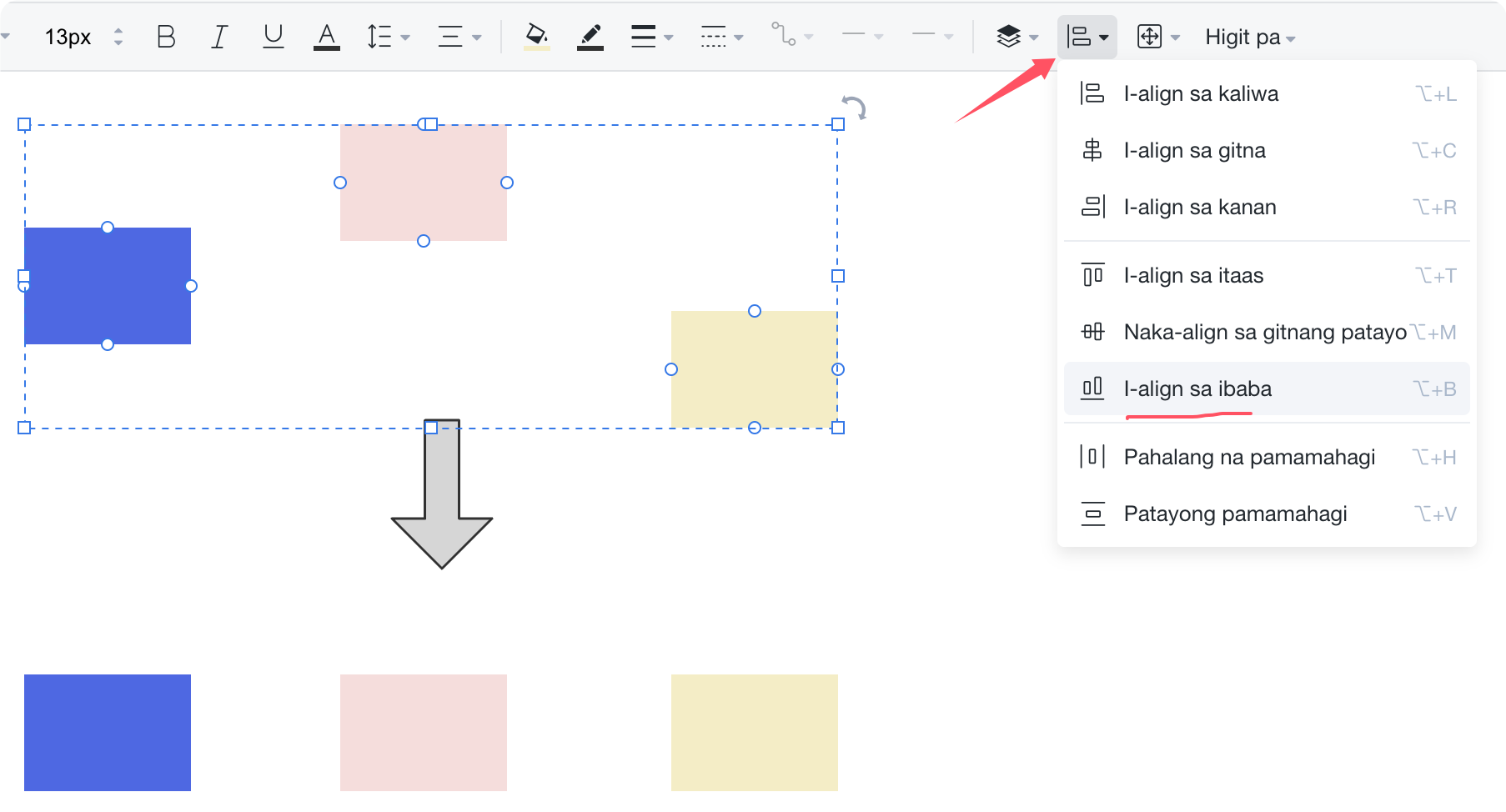
Flowchart Editor--Alignment
Pantay na pamamahagi: Isaayos ang mga graphic na elemento sa pantay na espasyo Maaari kang magtakda ng pahalang na average na pamamahagi at vertical na average na pamamahagi.
Mga hakbang sa pagpapatakbo: Piliin ang mga graphic na elemento na gusto mong i-align, pagkatapos ay i-right-click (o i-click ang "Ayusin" na button sa menu bar), at piliin ang "Horizontal Average Distribution" o "Vertical Average Distribution" sa "Align Distribution".
· Pahalang na average na pamamahagi: lahat ng mga graphic na elemento ay nakaayos na may pantay na espasyo sa pahalang na direksyon;
· Vertical even distribution: Ang lahat ng graphic na elemento ay nakaayos na may pantay na espasyo sa patayong direksyon.
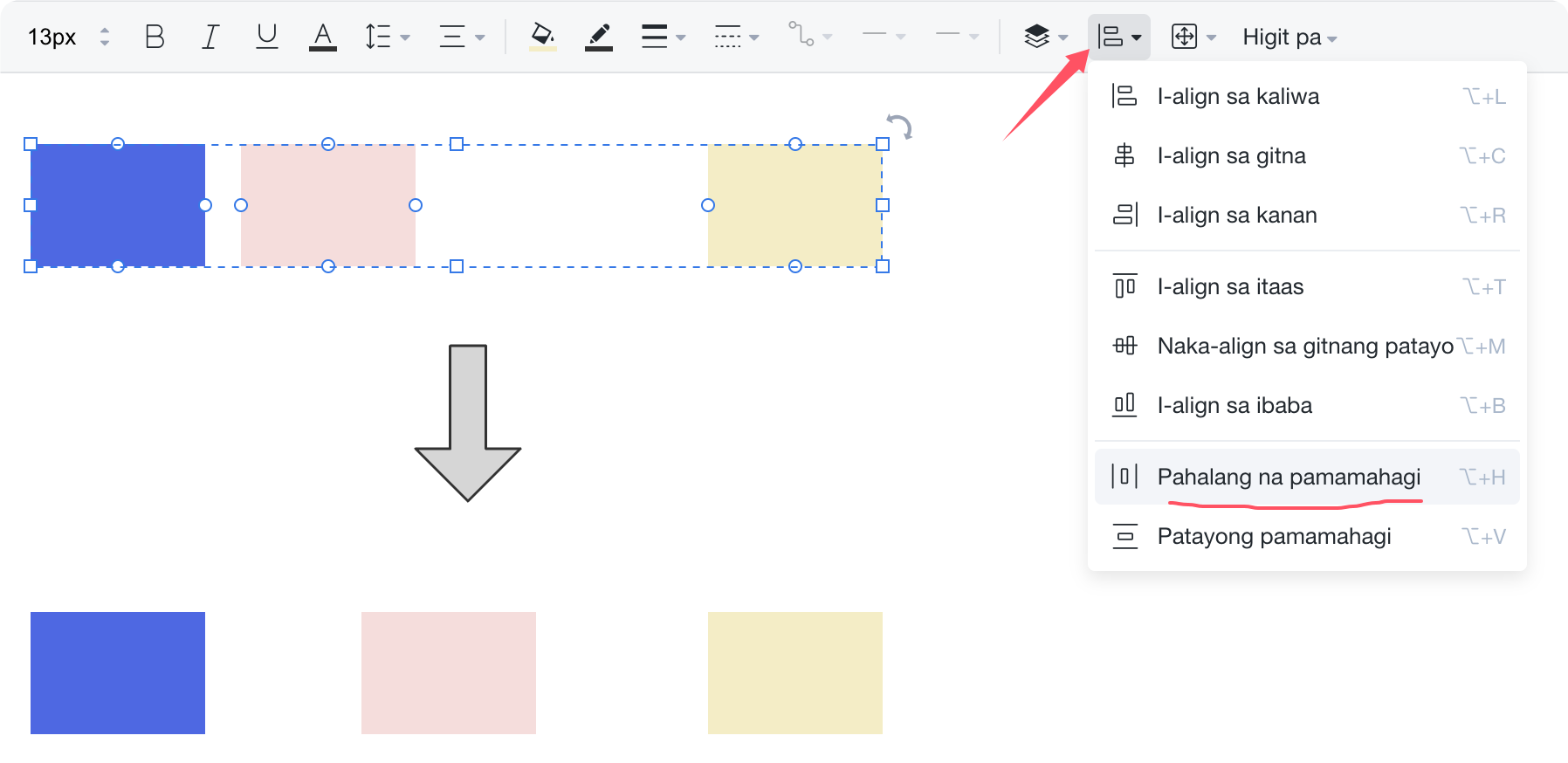
Flowchart Editor--Even Distribution
Laki ng tugma: Magkapareho ang laki ng mga graphic na elemento na may iba't ibang lapad o taas.
Mga hakbang sa pagpapatakbo: Piliin ang lahat ng mga graphic na elemento, pagkatapos ay piliin ang button na "Ayusin" sa menu bar, at pagkatapos ay piliin ang kaukulang setting ng laki sa "Laki ng Tugma." Ang laki ng tugma ay inaayos ayon sa maximum na taas o lapad ng napiling graphic na elemento.
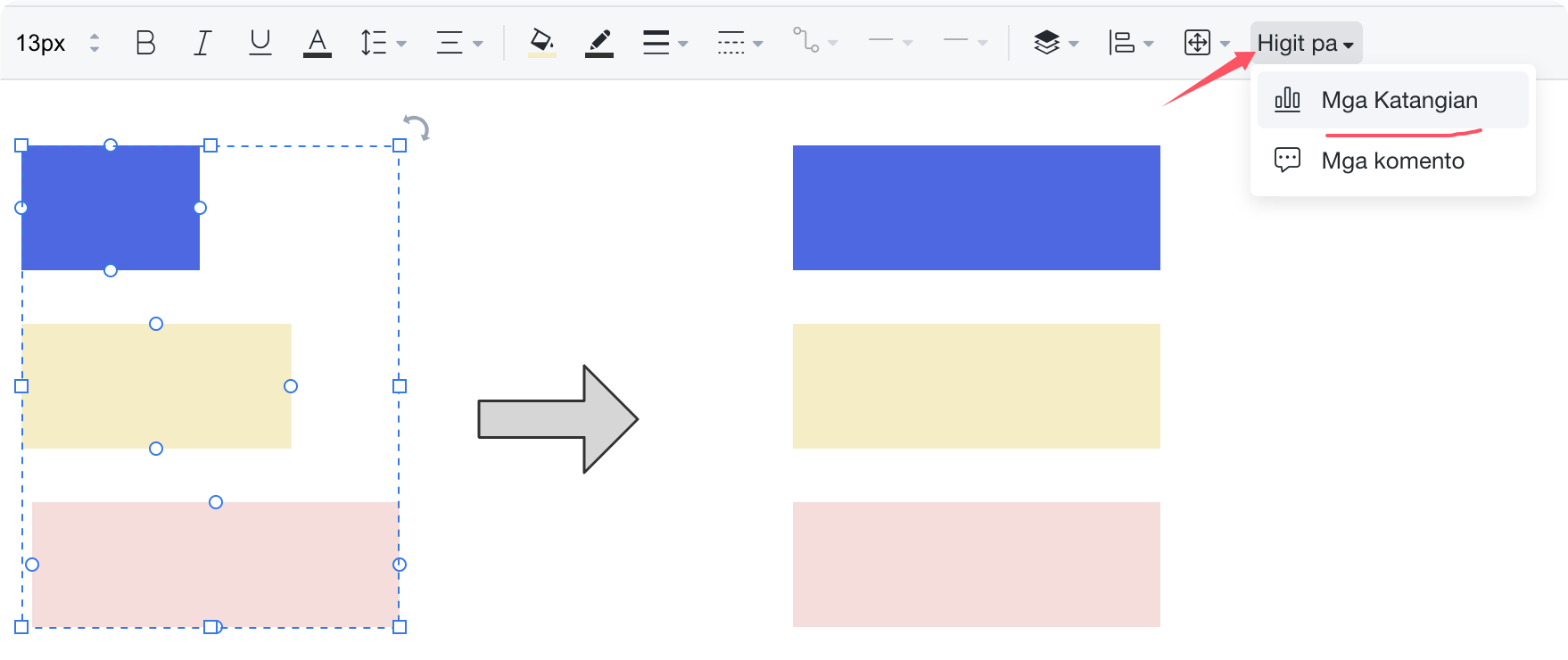
Flowchart Editor--Laki ng Tugma
Kumbinasyon: Pagkatapos pagsamahin ang maraming graphic na elemento, maaari mong i-drag, i-rotate, kumonekta at iba pang mga operasyon sa isang holistic na paraan, at maiiwasan mo ang aksidenteng pag-drag ng mga graphic na elemento upang makaapekto sa layout.
Mga hakbang sa pagpapatakbo: Piliin ang mga graphic na elemento na gusto mong pagsamahin, pagkatapos ay i-right-click (o piliin ang "Ayusin" na button sa menu bar), at piliin ang "Pagsamahin" upang makumpleto.

Flowchart Editor--Toolbar
【Font】: Maaaring mabago ang mga graphic na elemento at font, kapal ng linya, istilo, kulay, atbp. sa toolbar.
【Pagandahin】: Pagkatapos kumpletuhin ang pagguhit, maaari mong i-click ang pindutang "Pagandahin" upang pagandahin ang nilalaman ng pagguhit sa isang pag-click, kabilang ang pagsasaayos ng spacing, line curvature, atbp.
【Kulay ng background】: Ang kulay ng background ng bagong likhang flowchart ay transparent bilang default. Maaari mong i-click ang button ng kulay ng background upang baguhin ang kulay ng background ng canvas.
【Estilo】: Tulad ng editor ng mind map, ginagamit ang function na ito para baguhin ang canvas, tema, at istilo ng text. Pumili ng isa o higit pang mga graphic na elemento at piliin ang "Graphic Style" sa kanang panel ng tool upang baguhin ang istilo ng layout ng mga graphics at text na "Estilo - Estilo ng Pahina" ay sumusuporta sa pagbabago ng canvas at laki ng grid, pag-print ng mga linyang naghahati, at pagpuno ng background , maaari mong magdagdag din ng watermark ng file (hindi hihigit sa 15 character).
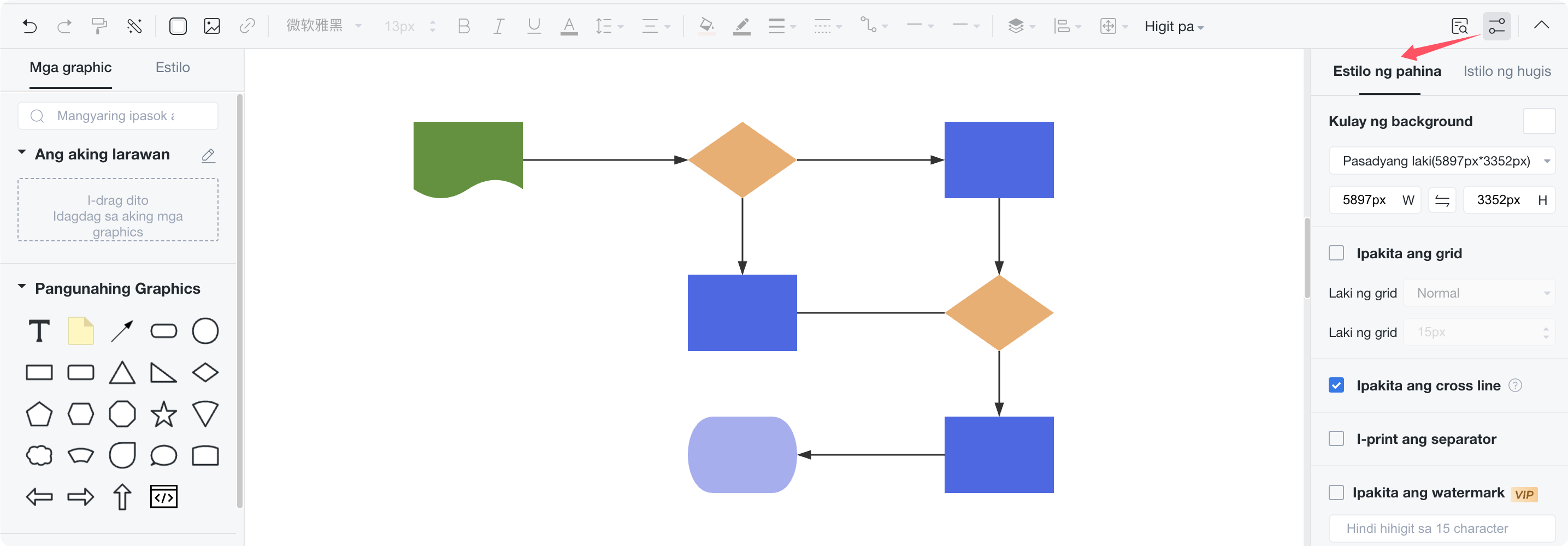
Flowchart Editor--Estilo
Kung ang nilalaman ng iyong file ay hindi sinasadyang nawala, maaari mong mahanap ang dating na-edit na nilalaman dito. Sa estado ng pag-edit, awtomatikong ise-save ng system ang kasalukuyang nilalaman ng pag-edit bawat ilang minuto. Maaaring tanggalin ang mga makasaysayang bersyon, o maaaring ibalik ang isang partikular na makasaysayang bersyon (piliin ang bersyon na gusto mong ibalik, at pagkatapos ay i-click ang "Ibalik ang bersyon na ito"), o maaari mong direktang i-download ang isang partikular na makasaysayang bersyon nang hindi ibinabalik (i-click ang "arrow" button sa kanang sulok sa itaas ng canvas).
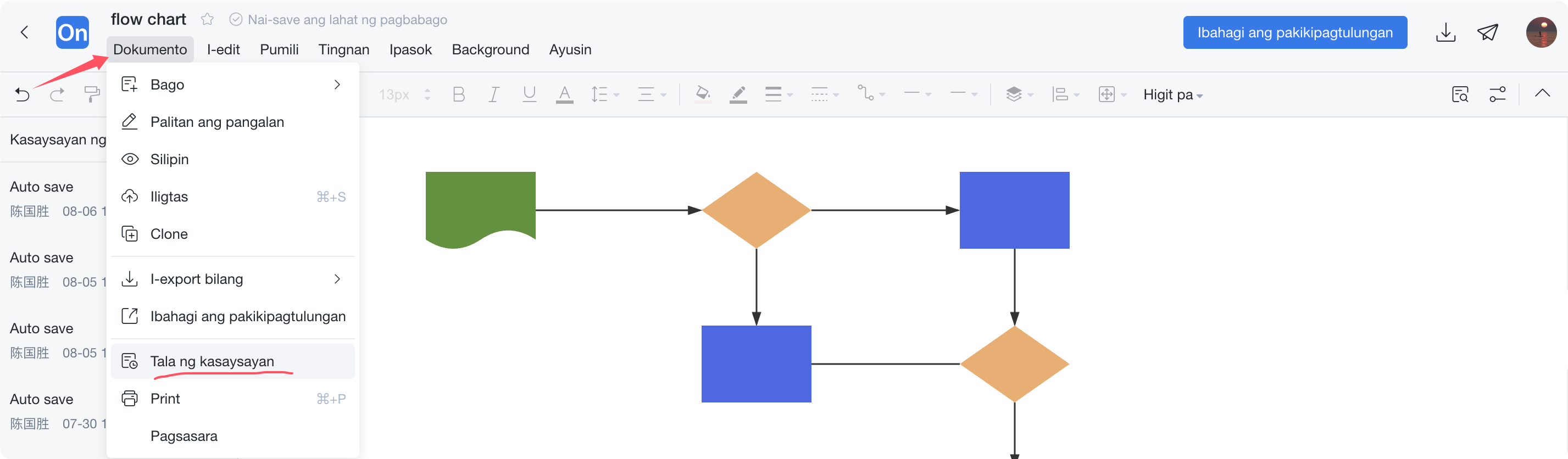
Flowchart editor--tanggalin, ibalik, i-download
Pakikipagtulungan: Kapag nakikipag-collaborate sa mga file, direktang punan ang email address o numero ng mobile phone ng taong nakikipagtulungan sa kung sino ang nakatali sa ProcessOn account. Kapag nakikipagtulungan, maaari mo ring itakda ang mga pahintulot sa pag-edit o panonood ng taong pinagtulungan, pati na rin ang panahon ng pakikipagtulungan at paraan ng pakikipagtulungan (link/QR code). Pagkatapos makumpleto ang collaboration, maaari mo ring alisin ang mga collaborator sa mga batch o baguhin ang status ng pahintulot ng mga collaborator.
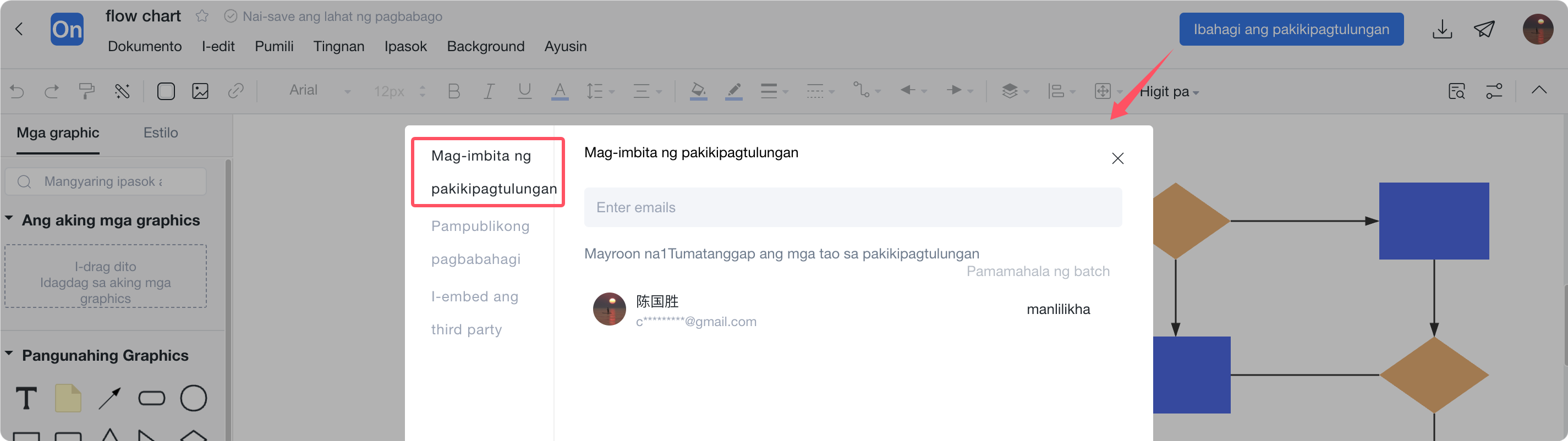
Mga feature ng pakikipagtulungan ng ProcessOn
Ibahagi: Ang kinopyang link sa pagbabahagi ay maaaring ibahagi sa sinuman, at maaaring direktang tingnan ng nakabahaging tao ang file pagkatapos buksan ang link. Maaaring magtakda ng mga password ang mga sharer para ma-access ang mga nakabahaging file. Pagkatapos ma-set up ang nakabahaging link para sa bayad na pag-download, kailangang magbayad ang taong ibinabahagi upang ma-download at magamit ito. Bilang karagdagan, ang link sa pagbabahagi ay maaari ding magtakda ng petsa ng pag-expire. Kung ayaw mo nang makita ng mga tao ang iyong file, i-off lang ang pampublikong pagbabahagi.
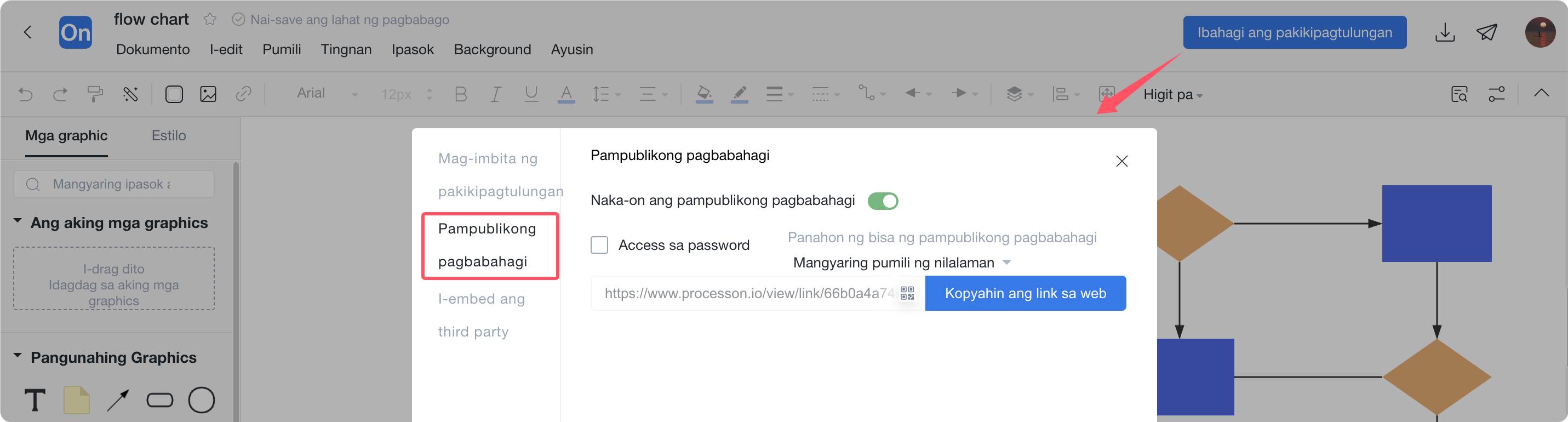
Pag-andar ng pagbabahagi ng ProcessOn
Bilang karagdagan sa dalawang pamamaraan sa itaas, kung gusto mong magbahagi ng mga batch file sa mga kaibigan, maaari mong ilagay ang mga file na ito sa isang folder, i-click ang folder at piliin ang "Ibahagi at Mag-collaborate".
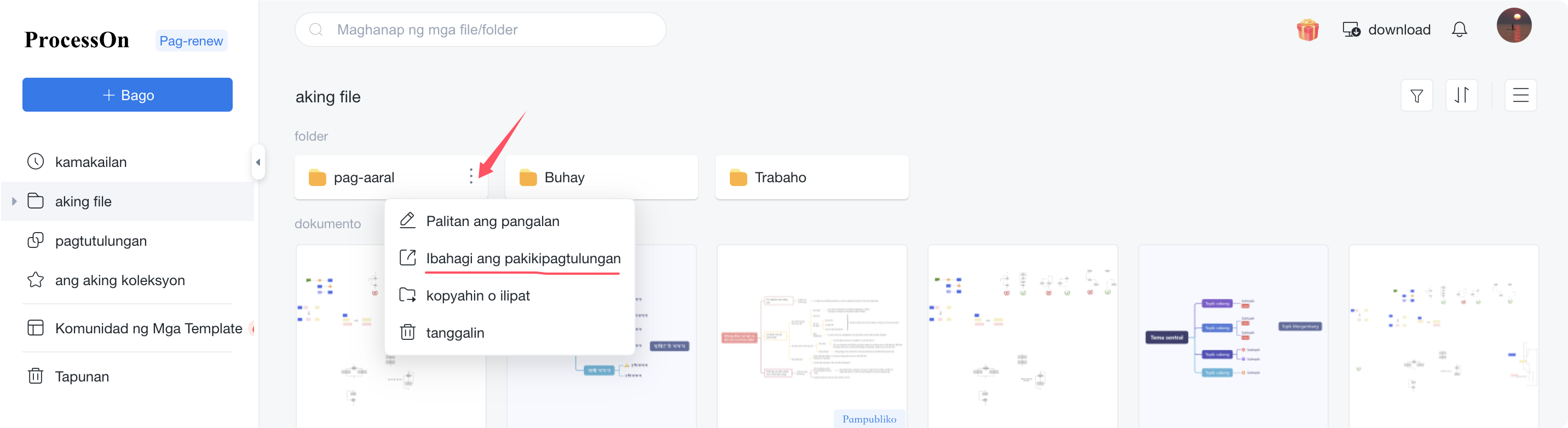
ProcessOn folder sharing collaboration function
Maaaring tingnan ng mga collaborator ang mga file/folder na pinagtutulungan sa toolbar na "Collaboration" sa kaliwang bahagi ng mensahe ng site o pahina ng personal na file, o piliin na lumabas sa collaboration ay maaari ding tingnan ng mga collaborator ang lahat ng mga file na nakikipagtulungan sa iba sa "Collaboration" /folder .
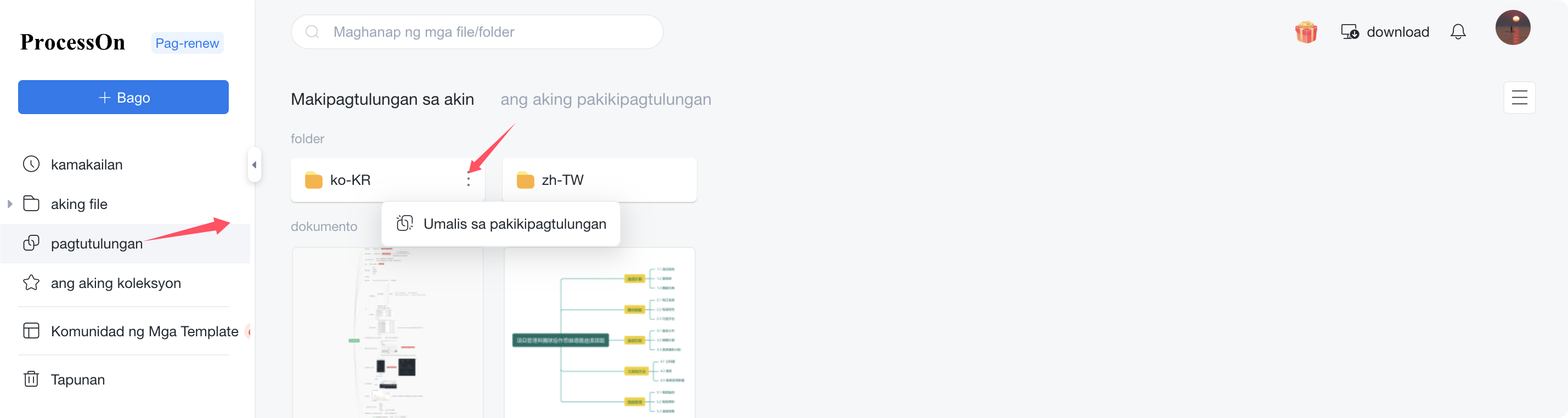
Tingnan ang mga file ng pakikipagtulungan
Mga custom na kulay: Opisyal na nagbibigay ang ProcessOn ng iba't ibang mga color palette (mga kulay ng system, Morandi, istilong Chinese, mga kulay ng Pantone), at mga function gaya ng text, mga hangganan, mga linya, at mga background ng canvas para sa mga mapa ng isip at mga flow chart na maaaring mag-adjust ng mga kulay , ikaw maaaring gamitin ang color palette sa itaas. Bilang karagdagan, maaari mo ring kunin ang pagtutugma ng kulay na gusto mo sa pamamagitan ng function ng pagsipsip ng kulay.
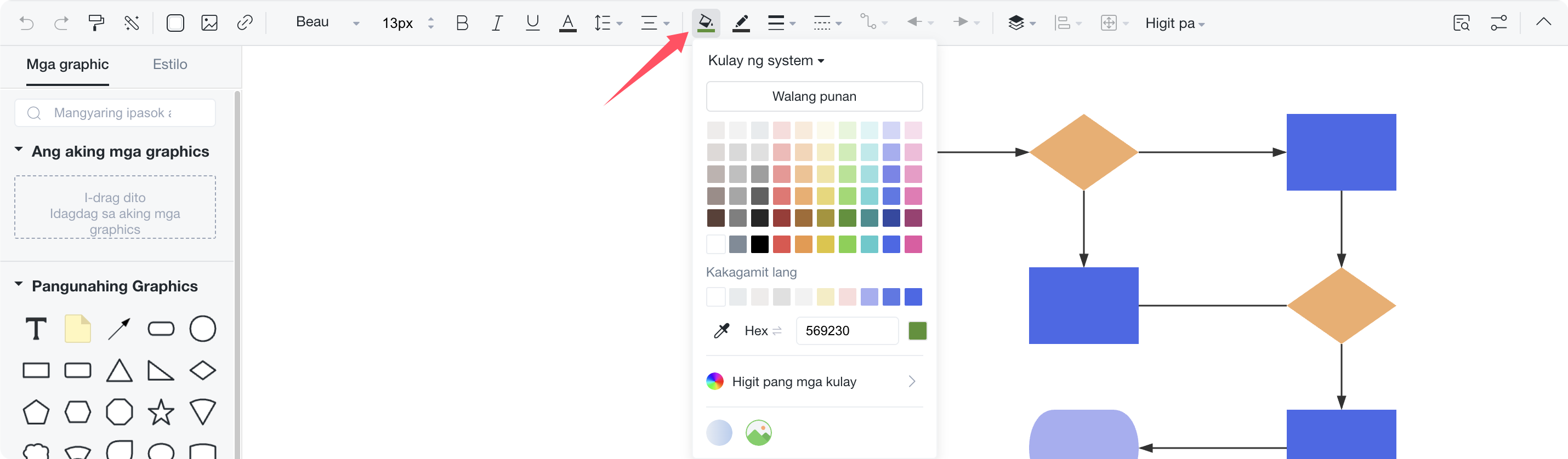
Pasadyang kulay
· Nagdagdag ng bagong paksang magkakapatid: Enter
· Nagdagdag ng sub-theme: Tab/Insert
· Tanggalin ang paksa: Tanggalin
· Text wrapping: Shift+Enter
· Maramihang seleksyon: Ctrl+click sa paksa
· Piliin lahat: Ctrl+A
· Muling paggamit: Ctrl+D
· Ilipat ang canvas: Space+mouse drag
· Mag-zoom in o out sa canvas: Ctrl+(+),(-):
· Ipasok ang teksto: T
· Magpasok ng koneksyon: L+mouse drag
· Maramihang pagpipilian: Ctrl+click
Piliin ang button na "I-publish" sa dulong kanan sa mga button ng function sa itaas ng editor upang i-publish sa publiko ang kasalukuyang file sa komunidad ng template ng ProcessOn. Kung nakatakda ang presyo ng clone kapag nag-publish ng file, makakatanggap ang creator ng kita kapag nagbabayad ang ibang mga user para gamitin ang gawa.
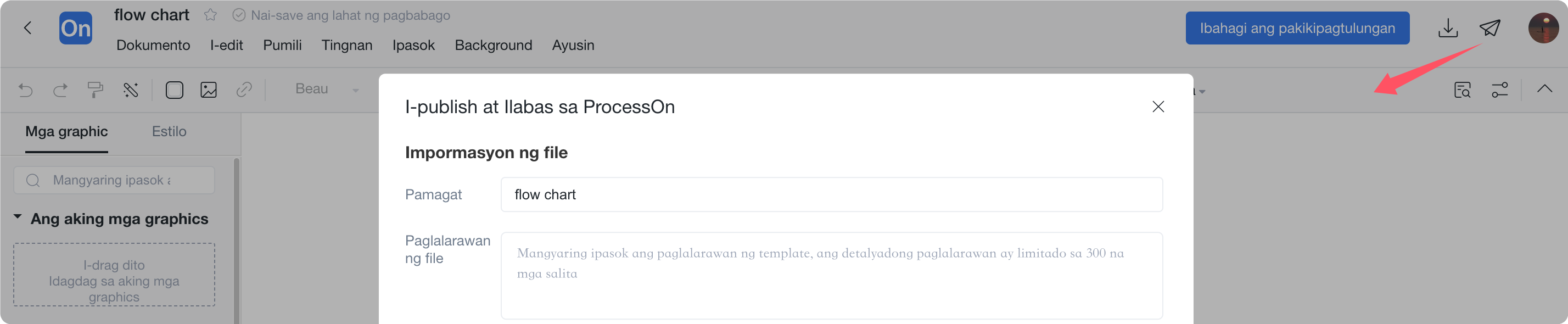
mag-publish ng file
Tandaan: Kapag nag-publish ng isang file, kailangan mong punan ang pangunahing impormasyon ng template nang tumpak at ganap (upang mapadali ang iyong nilalaman upang makakuha ng pagkakalantad at trapiko Pagkatapos maisumite ang template, susuriin ito ng mga tauhan ng ProcessOn sa loob ng 1-3 araw ng trabaho). .
Ang komunidad ng template ng ProcessOn ay isang platform ng nilalaman para sa mga tagalikha ng ProcessOn upang magbahagi ng kaalaman o lumikha, at pataasin ang katanyagan at kita. Ang mga mahuhusay na tagalikha ng nilalaman mula sa lahat ng antas ng pamumuhay ay tinitipon dito upang bigyan ka ng praktikal na kaalaman at ipakita sa iyo ang mga bagong paraan ng pag-iisip.
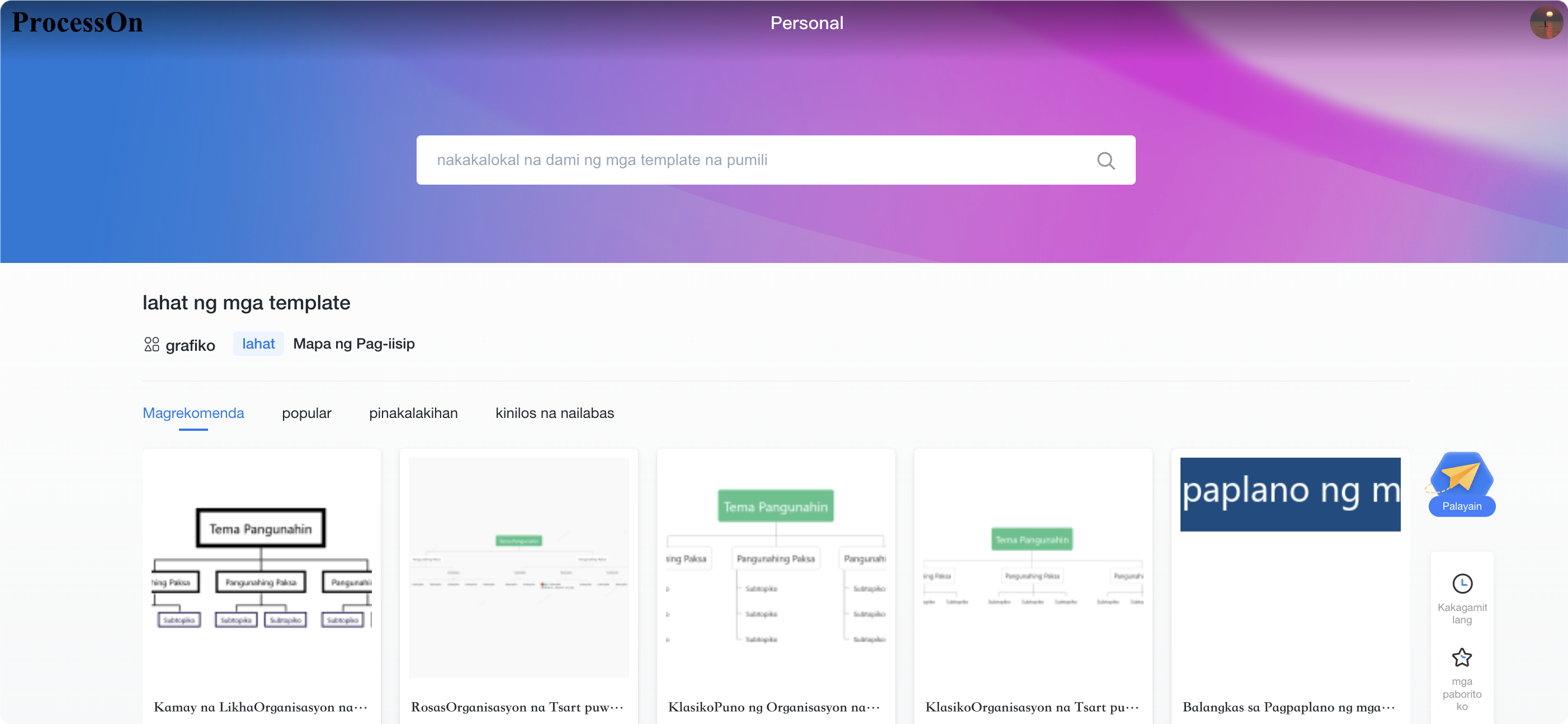
ProcessOn Template Community
Ang ProcessOn ay kaakibat sa Beijing Damaidi Information Technology Co., Ltd. at isang propesyonal na tool sa online na pagguhit at pagbabahagi ng komunidad. Sinusuportahan nito ang iba't ibang uri ng pagguhit tulad ng mga flow chart, mind maps, prototype diagram, network topology diagram at UML. Maging ito ay mga mapa ng isip o logic diagram, lahat ng mga ito ay mga pamamaraan na makakatulong sa amin na lumipat mula sa abstraction hanggang sa pagiging konkreto ay magpapalakas sa mga pamamaraang ito. pag-iisip. Ito ay mahalaga sa ating mga kasosyo.
Ang isang larawan ay nagkakahalaga ng isang libong salita, alinsunod sa pananaw ng halaga ng ProcessOn.